- Главная
- ФЗ-54
- Настройка Штрих-М для передачи фискальных данных через USB
С внесением нового законодательства по онлайн кассам фискальные регистраторы и кассовые аппараты обязаны передавать фискальные данные в ОФД через сеть Интернет. В большинстве случаев сделать это можно посредством порта Ethernet или беспроводной связи Wi-Fi или мобильной сети GSM. Однако, существует оборудование, которое способно передавать данные посредством USB порта (благодаря протоколу RNDIS). И некоторые бюджетные аппараты Штрих-М осуществляют передачу данных только таким образом, например ККМ Штрих-Онлайн или Ритейл-01Ф.
К сожалению, в отличие от оборудования АТОЛ, в котором для подобной операции используется служба Ethernet over USB, оборудование Штрих-М настраивается очень неудобно. Процесс потребует знаний в области настройки домашней сети и опыта работы с таблицами в драйверах Штрих-М. В этой статье мы подробно распишем последовательность настройки, возможные сложности и решение возникающих проблем.
Мнение пользователя: лучше не приобретать ККТ Штрих-М с передачей данных через USB, ни на одном из компьютеров настроить передачу фискальных данных не удалось.
Для корректной работы Вам могут потребоваться драйвер RNDIS и драйвер VCOM.
ВНИМАНИЕ:
Для работы по протоколу RNDIS Штрих-Онлайн ККТ обязательно должен быть прошит прошивкой С.1, сборка 35433, дата сборки 14.02.2017. С более старой прошивкой нет даже смысла пытаться настроить ККТ (мало того, что система не заработает, так еще и придется делать технологическое обнуление устройства).
Установка драйвера ККМ Штрих-М
Для настройки ККТ Штрих-М на компьютер потребуется установить последний драйвер (который до сих пор носит название «Тест драйвера ФР»). Скачать последнюю версию драйвера можно по этой ссылке.
Установка драйвера — самый простой из описанных в этой статье процессов. Скачиваете архив, распаковываете и запускаете установщик. Далее просто следуйте инструкциям в окне установщика.
Подключение ККТ к ПК и основные настройки
После установки Тест драйвера ФР и подключению ККТ к компьютеру через USB, требуется запустить драйвер.
- Далее выбрать Настройка свойств
- В открывшемся окне выбрать Поиск оборудования…
- Далее нажать кнопку Начать
- Дождаться окончания поиска оборудования и нажать ОК
Если во время поиска ни одно устройство не было найдено — проверьте соединение ККТ и ПК.

После того, как проверка соединения пройдена требуется зайти в сетевые настройки устройства. Делается это таким образом:
- В Настройках свойств ККТ нажать кнопку Таблицы…
- В таблицах найти строчку 21 — Сетевые интерфейсы.
- Нажать клавишу Открыть…
- Откроется окно редактирования параметров сети.

В этом окне в самом последнем поле (9) будет указано значение Rndis — 0. Требуется поменять значение на 1 и нажать Enter, таким образом мы активируем возможность передачи фискальных данных в ККТ через USB.
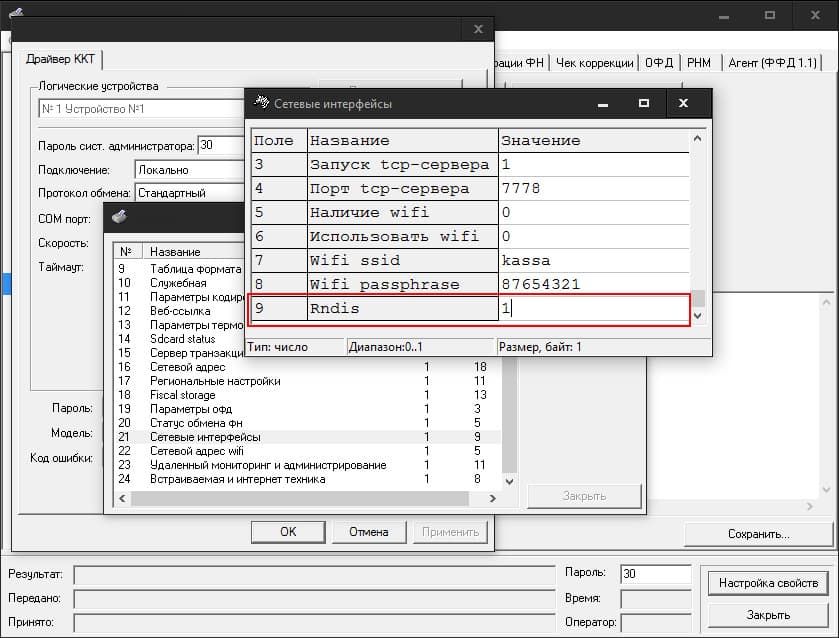
Вы можете заметить строчки с 5 по 8 в которых указаны параметры беспроводной сети Wi-Fi. Если Ваш аппарат не «вооружен» подобным беспроводным модулем, то какие бы Вы настройки в строчки не вводили — толку будет ноль. Наличие модуля беспроводной связи смотрите в документации, поставляемой с устройством.
Однако, если в строчке «Наличие Wi-Fi» будет указано значение 1, то Вам крупно повезло — Ваш аппарат может подключаться к сети через беспроводное подключение. Таким образом следующая мозгодробящая инструкция Вам не потребуется.
Если все настроилось хорошо, то в Сетевых подключениях Windows должно отобразиться сетевое подключение RNDIS в тот момент, когда ККМ Штрих-М подключена к компьютеру через USB.

В свойствах подключения открываем свойства IP версии 4. Установим «Использовать следующий IP-адрес» и укажем адрес подобный такому: 192.168.137.111 и маску подсети 255.255.255.0.

Далее переходим к настройкам сети в зависимости от динамического или статического IP-адреса в Вашей сети.
Если в сети используется статический адрес, то в графе Static ip ставим 1, иначе ставим 0.
В любом случае вводим параметры, как на скриншоте снизу.

Ну и в принципе все. Сохраняем введенные параметры и… молимся всем известным богам, что бы все это заработало.
Дело в том, что на моем личном компьютере все это не заработало ни в какую, при этом на компьютере клиента все заработало.
Возможные проблемы
К сожалению, у Штрих-М к передаче данных через USB наплевательский подход. Система может не заработать в принципе. Либо работать через раз.
Обязательно, должна быть прошивка не ниже С.1, сборка 35433, дата сборки 14.02.2017. Без этой прошивки, по заявлениям разработчика ничего не будет работать (что далеко не факт).
Возможны проблемы с синхронизацией 1С и настроенного как сетевое устройство ККТ.
Ссылки:
- инструкия в формате PDF
НАСТРОЙКА RNDS и интернета НА КАССАХ ШТРИХ-М
Главное нужно настраивать в той последовательности, как описано в нашей инструкции! Иначе кассу можно не найти по RNDS и придется делать технологическое обнуление кассы.
Сначала надо зайти в «Сетевые подключения». Если у вас установлен Windows 7 то:
1) На рабочем столе в нижнем правом углу находим значок, как на фото 1.
ФОТО 1
2) Нажимаем правой клавишей мышки фото 2.
ФОТО 2
3) После чего нажимаем Изменение параметров адаптера фото 3.
ФОТО 3
4) Если касса включена, то у вас должно появится окно, как на фото 4. В зависимости от компьютера, подключений может быть больше и некоторые могут быть с красным крестиком или серого цвета. Это означает, что или эти устройства отключены на ПК или провод интернета не подключен к компьютеру. На них не обращаем внимание. Главное для нас увидеть 2 подключения. 1-ое — Подключение по локальной сети с или без значка WI-Fi и снизу будет написано серым Сеть. И 2-ое — Подключение по локальной сети 2. Серым может быть написано Неопознанная сети или RNDS. Номера могут быть разными, в зависимости от настройки вашего ПК.
ФОТО 4
5) Сначала настроим само соединение RNDS. Для этого нажимаем по Подключение по локальной сети 2 правой клавишей мышки и в открывшемся меню нажимаем Свойства. В открывшемся окне левой клавишей мышки кликаем по Протокол Интернета версии 4 (TCP/IPv4). И нажимаем Свойства фото 5.
ФОТО 5
6) В открывшемся новом окне ставим Использовать следующий IP адрес. И вводим информацию, как на фото 6. После чего нажимаем ОК.
ФОТО 6
7) После настройки RNDS на ПК? нам нужно дать доступ к интернету кассе. Для этого нажимаем по Подключение по локальной сети правой клавишей мышки и далее жмем Свойства. В открывшемся окне переходим на вкладку Доступ и ставим 2 галочки после чего нажимаем ОК фото 7. Если галочки стоят, то снимаем первую и нажимаем ОК, после чего опять надо ее поставить и нажать ОК.
ФОТО 7

ФОТО 8
9) В открывшемся окне жмем Начать. На одном из COM портов найдется ваш фискальный регистратор и в названии должно быть его название. Двойным кликом мышки кликаем на названии кассы фото 9.
ФОТО 9
10) После чего, окно с поиском закроется и настройки связи выставятся автоматически. Нажмите кнопку Проверка связи. Внизу, в строке Код ошибке должна появится касса с номером и названием. Если все, как описано выше получилось. В этом же окне нажмите кнопку Таблицы фото 10.
ФОТО 10
11) В открывшемся окне находим таблицу Сетевой адрес, мышкой выделяем его и нажимаем кнопку открыть или двойным кликом по названию Фото 11. В зависимости от прошивки кассового аппарата, номер таблицы может не соответствовать. Ищем именно по названию!
ФОТО 11
12) В открывшемся окне выставляем параметры, как на фото 12.
ФОТО 12
13) Закрываем окно и открываем таблицу Сетевые интерфейсы. В ней, в строке RNDS ставим 1 фото 13. Нажимаем 3 раза Enter.
ФОТО 13
14) Закрываем окна до окна Свойства. В нем выставляем параметры, как на фото 14 и нажимаем Проверка связи. Если все сделано правильно, то в строке Код ошибки, появится название и номер кассы.
ФОТО 14
Проверим, есть ли интернет у кассы. Закрываем все окна, кроме первого. Слева в столбце выбираем пункт Прочее. В верху выбираем закладку Команда. В строке URL пишем ya.ru и нажимаем кнопку Пинг. В строке Результат должен быть 0. Если любое другое число, то интернета у кассы нет. Попробуйте повторить пункт 7 (снять и поставить галочку).
ФОТО 15
v7: Штрих-ОнЛайн, подключение через RNDIS на win XP, кто нибудь добился результата?
☑
0
Kigo_Kigo
14.06.18
✎
15:59
Ставлю драйвера, появилось второе подключение, пытаюсь в первом подключении поставить галку- разрешить другим компьтерам подключатся к интернету- выдает ошибку, типа нельзя этому подключению разрешить доступ, куда копать?
1
LienXo
14.06.18
✎
16:13
Засунь в мост, ofdconnect или WiFi
2
zippygrill
14.06.18
✎
16:17
Не стал заморачиваться с XP, попросил админов Вин7 поставить и все взлетело. Правда периодически виртуальная сетевуха RNDIS отваливается и чеки не уходят. Помогает перегрузка компа.
3
zippygrill
14.06.18
✎
16:17
+ (2) о проблемах на XP слышал, поэтому сразу и ОС апгрейдил
4
Масянька
14.06.18
✎
16:17
+(2) — аналогично.
5
Kigo_Kigo
14.06.18
✎
16:39
Проблемно ось менять, куча оборудования висит, да железо еще то
(1) ofdconnect — они почему то графический интерфейс убрали, как через нее работать?
попробую через ОФД прокси
6
Масянька
14.06.18
✎
16:43
(5) Там в драйвере написано, что от седьмых окон и выше.
7
Масянька
14.06.18
✎
16:45
(5) А другой комп для кассы?
8
Kigo_Kigo
14.06.18
✎
16:46
(7) У меня 18, не везде правда Хрюша, но все таки, наверно надо думать в сторону вафли
9
Масянька
14.06.18
✎
16:51
10
Kigo_Kigo
14.06.18
✎
17:08
(9) Да , драйвер ставится, интерфейс поднимаеться, н пробросить его не могу, так же как в семерке, какуюто чушь пишет, что нельзя для этого интерфейса раздать интернет, потом как кто то какие то Айпи адреса раздает и они определены
11
Kigo_Kigo
14.06.18
✎
17:10
12
Масянька
14.06.18
✎
17:16
(10) Ройся… У нас — переставили винду.
Тут — https://forum.shtrih-m-partners.ru/index.php?topic=32418.0 — глянь. Может чем поможет.
13
Kigo_Kigo
14.06.18
✎
17:45
ОФД прокси, вроде пролетело, пишет линк есть, буду ждать, когда провалятся чеки в ОФД
14
kofeinik
14.06.18
✎
19:02
На xp rndis прекрасно работает. Если выдает ошибку, что не может расшарить — внимательно почитай, что оно пишет, и сделай это.
15
Kigo_Kigo
14.06.18
✎
20:40
(14)Тут проблема, что основное соединение надо сделать 192.168.0.1, а у меня роутер, по этому я не могу присвоить ему этот айпи, а по другому он не хочет, или хочет, но подскажите как?
16
pablo_escobar
14.06.18
✎
21:16
(0) 4 компа с вин ХП уже больше года без единого сбоя через rndis работают.
(15) было такое что при настройке ip предлагал изменить, соглашался, далее заходил в свойства и ставил обратно какой был и все начинало работать. Можете кассу на время изменения ip отключить от основной сети.
ФР ККТ ШТРИХ — ОФД отправка чеков, настройка, возможное решение проблем, обзор решений (ШТРИХ-ON-LINE, ШТРИХ-М-01Ф, РИТЕЙЛ-01Ф, ШТРИХ-М-02-Ф, ШТРИХ-МИНИ-01Ф, ШТРИХ-МИНИ-02Ф, ШТРИХ-ФР-01Ф, ШТРИХ-ФР-02Ф, NCR-001Ф)
Касса заблокировалась – не передает чеки более 30 дней, нужно срочно запустить магазин. Если вдруг перестали отправляться чеки, по истечению 30 дней касса заблокировалась, то для ее разблокировки часто на месте помогает сброс накопившихся чеков через отдельный компьютер, например ноутбук. Понятно что восстановления передачи на кассовом ПК не кто не отменял, но мы для подробного изложения всего механизма начнем с чистого листа — т.е с подробного и полного изложения настройки ФР Штрих и ПК для его работы в режиме онлайн – т.е для постоянной передачи чеков в ОФД, для простаты предположим что у нас есть заблокированная касса и не настроенный обычный ноутбук с двумя свободными USB портами.
Для оправки на будут необходимы:
- Тест Драйвера версии 4.13.0.552 и выше (с вкладкой ФН) – специальная новая версия для касс онлайн.
- Драйвер Rndis (только для Windows XP)
- Ноутбук с админским паролем логином, а так же в ряде случаев переходник USB-COM или ПК с ком-портом, кабель для подключения ФР по ком порту — для первоначальной настройки — включения режима передачи данных ПК-ФР через сокет (в эмуляции по USB) и тд).
- Мобильный телефон на базе андройд – способный стать точкой доступа — модемом USB,WIFI, Бьютус (ну или стандартная сетевая карта в компьютер с доступом в интернет).
- ККТ ФР ШТРИХ с USB кабелем (если у нас не ФР РИТЕЙЛ-01Ф, а например ШТРИХ-ЛАЙТ-01Ф или ШТРИХ-М-01Ф то там существует кроме ниже описанного универсального варианта подключения по ЮЗБ, возможность подключения по сетевому кабелю локальной сети LAN — коннектором RG-45, GPRS — СИМ карте, com порту).
- Возможно в особо сложном случае драйвер VCOM — эмулятор ком-порта для USB подключения.
В данном примере рассмотрим случай с использованием шнурка USB – предположим что ноутбук без Wi-Fi IEEE 802.11 – WPAN Bluetooth, но у нас есть смартфон с GPRS – интернетом. (Некоторые ККМ когда касса не передает чеки начинают писать «ФН близок к заполнению» задолго до срока окончания его эксплуатации.)
1) Подключаем ККТ Штрих к ПК по USB кабелю (в современных прошивках) по умолчанию интерфейс Rndis (виртуальная сетевая карта создаваемая на базе USB подключения USB касса — USB ПК), в старых прошивках 2016г от Штрих нужно вначале зайти в таблицу – «Сетевые интерфейсы» и поставить «1» вместо «0» в поле «Rndis» — т.е. «1» — соединение по USB превращается в еще одну сетевую карту, и все связь идет по TCP сокету, «0» — USB соединение превращается в еще один COM — порт (требуется установка драйвера «Install_driver_VCOM2» — «receipt_printer.inf» к сожалению для Windows XP — драйвера не существует), после изменения в ФР если такое было — нужно мышкой щелкнуть по соседней клетке, закрыть таблицу, после этого обязательно переключить кассу — ФР. (Запускаем «Тест драйвера», справа внизу кнопка «Настройка свойств», справа кнопка «Таблицы», находим строку «Сетевые интерфейсы», щелкаем по ней два раза, открывается таблица см принрин. Другие таблицы открываются аналогично.)
В новых прошивках часто данный интерфейс уже включен по дэфолту. Однако для примера идем в таблицы и смотрим – проверяем. Так же в таблице «Сетевые интерфейсы» — строка «Режим обмена с ОФД» должна иметь «1» (по сетевой карте — TCP сокету — обычно стоит так же по умолчанию, «0» — через драйвер подробнее о втором варианте передачи фискальных документов смотри в конце материала).
2) В диспетчере задач в ноутбуке появиться интерфейс – устройство Rndis, в Windows XP мы должны установить драйвер (легко найти в интернете по слову «Remote NDIS based Internet Sharing Device» — или «драйвер Rndis для XP»), в других более современных ОС Windows 7/8/10, драйвер ставит ОС автоматически (он уже строен в ОС).
3) После этого в сетевых адаптерах мы увидим новую (еще одну) сетевую карту “Local Area Connection” с описанием “Remote NDIS based Internet». См принсрины. Для удобства сразу же ее переименовываем в «Штрих» или как на принсрине «Ритейл» (название модели ФР одной из дочерних структур Штриха).
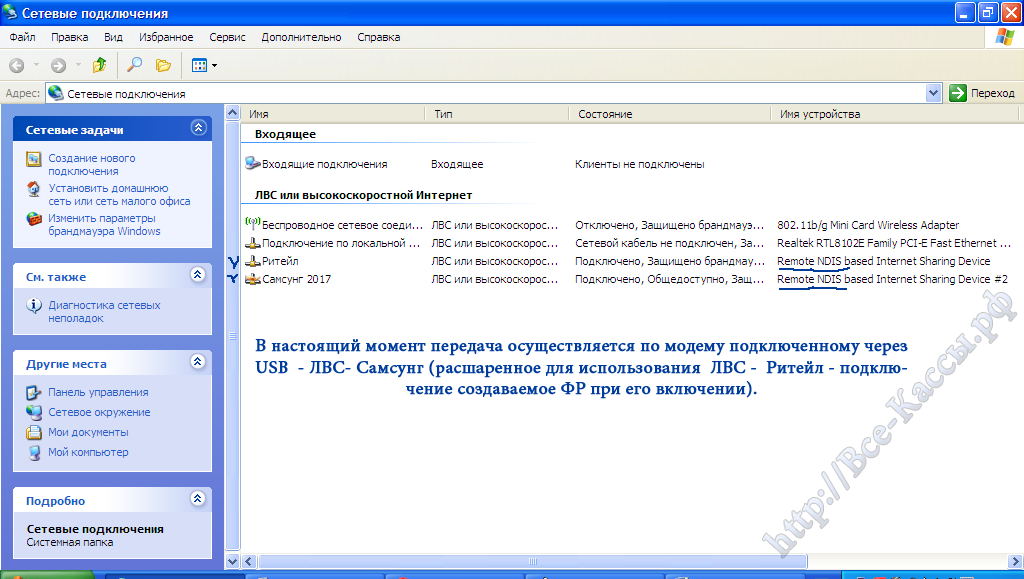
4) После этого подключаем смартфон, включаем в нем интернет, переводим Андройд в режим точки доступа, подключаем кабелем к ПК/ноуту.
5) В моем случае андройд на базе смартфона Sumsung при подключении по кабелю USB в сетевых адаптерах создал еще одну сетевую карту «Remote NDIS based Internet» — для удобства сразу же ее переименовываем в «Самсунг» (даже драйверы не затребовав видим он использует те что мы только что поставил для адаптера – сетевого интерфейса кассы — ФР).
6) Так как мы используем для доступа в интернет не строенную сетевую карту с портом – коннектором под RJ-45 и сетевой локальный кабель – витая пара, а подключение по сетевой карте «Самсунг» (доступ в интернет в нашем случае идет через смартфон). В случае если мы настраиваем подключение по нормальной локальной сети, то настройки, производимые над адаптером аналогичны, просто производятся над той сетью которая подключена к интернету, при использовании другой каждый раз нужно адаптер перенастраивать.
7) Т.е мы щелкаем правой кнопкой по активному рабочему сетевому адаптеру «Самсунг» подключенному к интернету — выбираем «Свойства», и на вкладке «Дополнительно» — (Advanced) -ставим галочку «Разрешить другим пользователям сети использовать подключение к Интернету данного компьютера» — («Allow other netwoek users to connect…») — т.е. разрешаем данной сетевой карте раздавать интернет, использовать ее для выхода в интернет (получения — отправки данных) второй сетевой карте данного ПК (в наше случае это сетевая карта появляющаяся при включении ФР ШТРИХ).

9) Внимание: галочку «Allow other network users to connect…» в — «Дополнительно» мы должны будем менять каждый раз когда меняем используемую для подключения к интернету сетевую карту, т.е. если мы провидим данную процедуру не как описано на ноутбуке, а на стационарном кассовом ПК, то после разблокировки кассы по модему смартфона, мы для использования стационарной сетевой карты должны будем поставить (восстановить) галочку на интерфейсе стационарной сетевой карте (галочка слетает каждый раз когда мы назначаем раздавать интернет другой сетевой карте — адаптеру). Поэтому когда например мы разблокируем кассу, или появиться – заработает стационарный кабельный интернет, мы будем должны «расшарить» — разрешить использовать ресурсы в стационарной сетевой карте (поставить в ней галочку «Allow other network users to connect…» в ней ).
10) После этого в случае с Windows XP – мы обязательно в сетевом подключении «Ритейл» (или Штрих) на первой вкладке «General» — «Общее» (в Свойствах) — заходим в TCP-IP4 и вбиваем IP стандартный штриховский адрес сетевой карты — адаптера в ПК: 192.168.137.1, маску 255.255.255.000.
11) В случае использования ОС Windows 7/8/10 можно сказать, что в большинстве случаев – вбивать маску и айпишник не нужно, галочку можно оставить в режиме «Получать автоматически», но можно и вручную прописать.
12) Внимание: брандмауэр обязательно отключаем (или позже при наличии времени и большого желания перенастраиваем) в Windows XP/7/8/10. С включенным брандмауэром виндовс – чеки -данные онлайн кассой не отправляются!!! По моей скромной статистике в 65% случаях.
13) Запускаем тест драйвер, переходим по кнопке «Настройка свойств», на данной вкладке делаем все аналогично скриншоту, т.е
- Подключение: TCP сокет
- Протокол обмена: Стандарный
- Адрес: 192.168.137.111 (стандартный IP ФР Штрих)
- Порт TCP: 7778 (стандартный порт ФР Штрих)
- Таймаут: 5000 (рекомендуемый для более стабильной работы ФР)
14) Жмем кнопку «Проверка связи», внизу в строке «Код ошибки» — должен высветиться заводской номер и модель фискального аппарата.
Если «.. Sockets Error ..», то либо неверно выставили вышеперечисленных параметры связи в драйвере (см приснрин), либо аппарат не подключен по USB, не включен Rndis — сетевой интерфейс в настройках ФР («Сетевые интерфейсы» — «Rndis в — 1»), либо не расшарена работающая сетевая карта, либо не прописан в сетевой карте ФР ip 192.168.137.1 (см повторно пункт 1).
При этом стандартный IP — адрес самого фискального регистратора равен 192.168.137.111 (см принсрин выше).
15) После того как подключение есть, мы идем в таблицу «Параметры ОФД», и проверяем их корректность – (говорить о них я не буду в силу некоторых причин, отмечу что часто особенно например после тех- обнуления ККМ здесь можно встретить например порт тестового сервера, а не рабочего, или какая-нибудь досадная ошибка в адресе «Сервер» ОФД – в свою очередь он может быть забит как в виде URL, так и в виде IP. (При использовании сокета в качестве канала обмена для ОФД часто урл не прокатывает, поэтому рекомендуется если нет передачи в первую очередь поменять урл на IP — адрес сервера ОФД)
«Таймаут чтения ответа» рекомендуется ставить в 5000 миллисекунд.
В более свежих прошивках Ритейла — Штриха от мая — июня 2017г в «Таблице 19 Параметры ОФД» появилось дополнительное поле 4 — «Задержка между пакетами, мс» (по умолчанию значение = 100). В чем больше чеков, тем больше должно быть значение задержки между отсылаемыми пакетами в миллисекундах, для повышения стабильной работы с серверами ОФД (обычно это увеличение требуется гипермаркетам — супермаркетам).
В случае если вы нашли в этой таблице ошибку, и что то правили — после изменения нужно мышкой щелкнуть по соседней клетке, закрыть таблицу, после этого обязательно переключить ФР ШТРИХ).
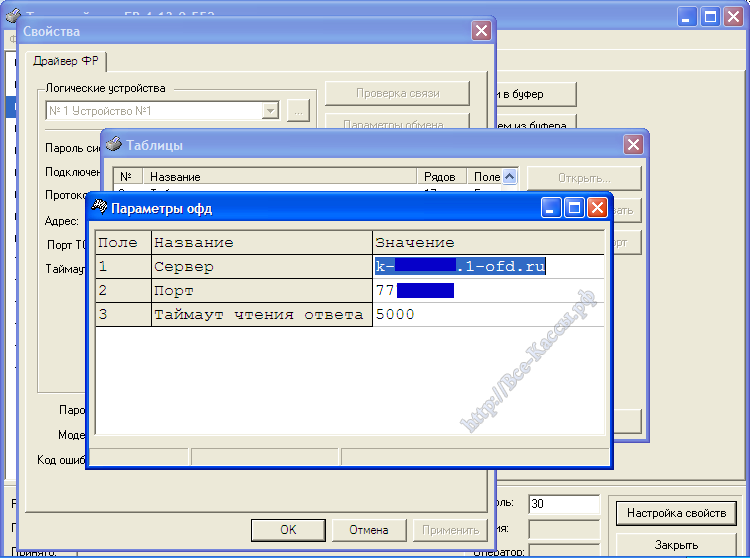
Переключать нужно всегда когда мы меняем функционал модулей ФР, ранее этого в кассах не требовалось, однако и функционал и возможности кассы возросли раза в три.. Это касается прежде всего таблиц: «Сетевой адрес», «Сетевые интерфейсы», «Параметры ОФД».
16) Однако, вернемся к нашему случаю. Теоретически данные уже должны начать отправляться, при этом скорость отправки при более менее стабильном интернете не имеет большого значения, так как оператор фискальных данных получает чеки строго последовательно и строго по одному, в среднем около 2,5 секунд на один фискальных документ (чек прихода, возврат прихода, открытие смены ФР- ККТ, закрытие смены). При этом при нормальном интернете к моменту, когда чек ФР полностью вышел и его отрезал отрезчик, то чек оказывается уже отправленным в ОФД. Однако при использовании GPRS — модема -т.е. когда интернет на компьютера от модема сотового оператора, я наблюдал картину когда настроил все заработала передача чеков с использованием галочки в драйвере (второй способ организации передачи чеков в ОФД на ФР ШТРИХ), перегружаем ПК — проверяем отправку — нет передачи.. минута два три.. 10 минут — нет.. интернет есть, а касса ни чего не скидывает… проходит 15 и вдруг — потихоньку начинает скидывать… в общем с сотовым интернетом, с медленным интернетом могут быть трудно отлавливаемые проблемы.
17) Для контроля и визуального подтверждения того что касса после нашей настройки начала сгружать передавать документы чеки в ОФД нужно перейти в «Тест драйвера 4.13» на вкладку слева обычно 11-ю — «ФН», найти там подкладку «ОФД» (смотри скришоты).
18) Затем нажимать с периодичностью в 3-5 секунд кнопки «Получить статус инф. обмена», и/или «Запрос количества неподтвержденных ФД» — фискальных документов. При каждом нажатии мы должны видеть уменьшение документов в строке «Кол-во неподтвержденных документов: ».
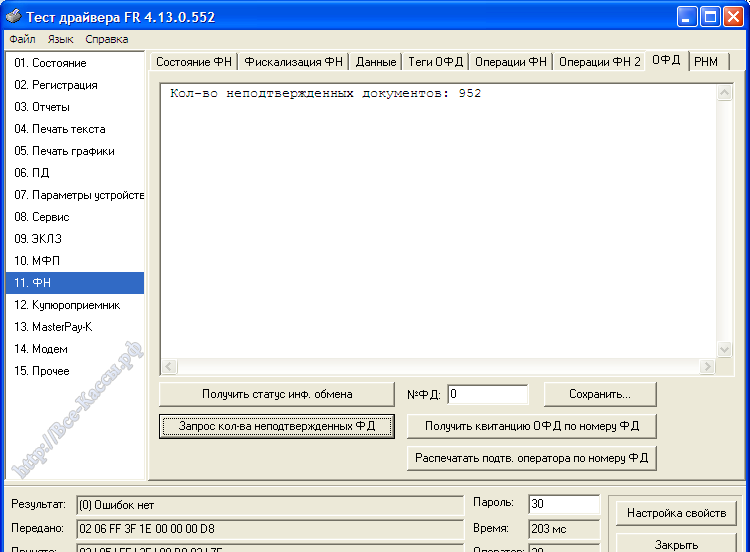
Или мы должны видеть уменьшение документов в строке «Количество сообщений для ОФД» (в зависимости от того какую кнопку жмем).
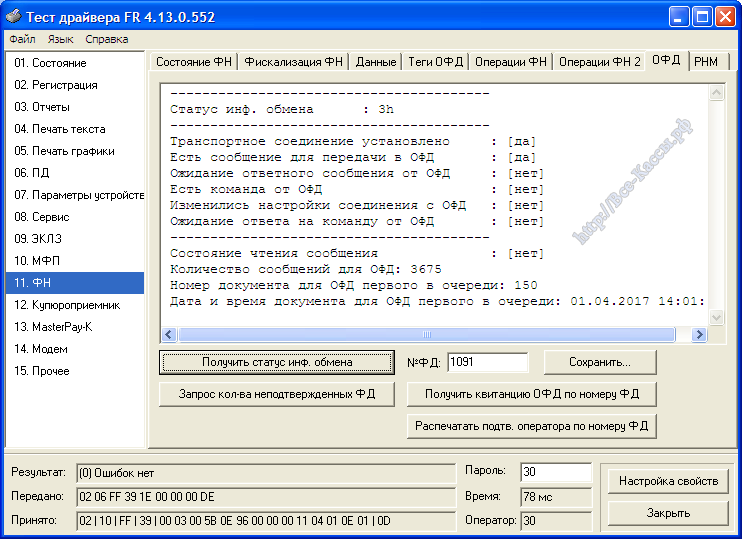
19) Дополнительно к этому строка «Есть сообщение для передачи в ОФД»: «ДА» должна постоянно в обратной последовательности к строке «Ожидание ответного сообщения от ОФД»: «НЕТ» переходить в состоянии «НЕТ», и затем через пару секунд снова в «ДА». Т.е. это нормальный режим передачи накопившейся очереди сообщений для ОФД.
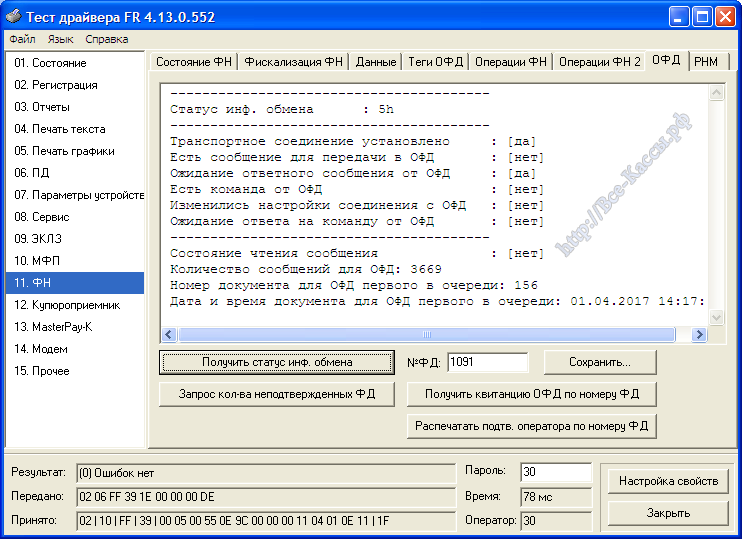
Учитывая что скорость интернета для передачи фискальных документов не критично, а блокировка ФР — онлайн кассы происходит через 30 дней, то в оживленной точке где чеков много, их количество в ожидании отправке может в легкую превысить 10 000. И потребовать для передачи их в ОФД чуть ли не сутки. При этом важно понимать, что нам достаточно скинуть чеки за пару — тройку дней в ОФД, и касса выйдет из блокировки, после чего мы сможем уже запустить точку – магазин в работу, и затем не спеша искать проблему не передачи чеков – фискальных документов на стационарном кассовом ПК, если конечно проходимость покупателей на данной точке позволит вам это сделать ))))).
После того как все чеки будут переданы в ОФД, данная вкладка при нажатии кнопки — запроса — «Получить статус инф. обмена» должна выглядеть так:
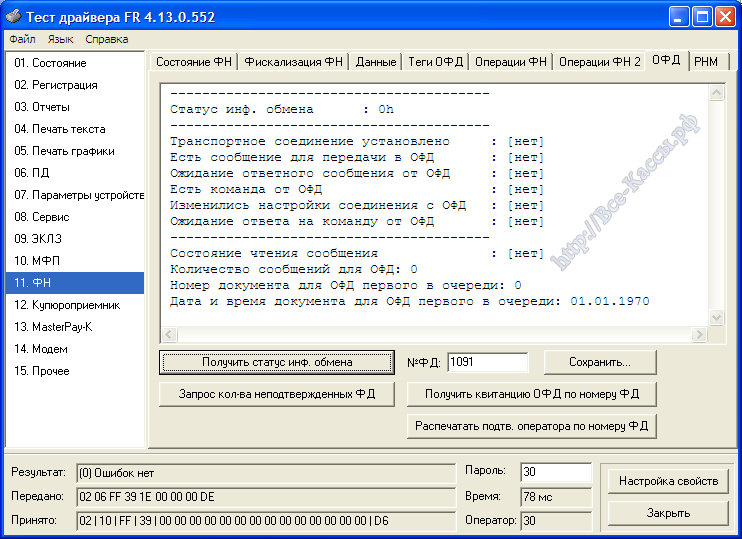
Решение наиболее часто встречающихся проблем при настройке ККМ ФР Штрих к ОФД оператору фискальных данных (FAQ) для передачи данных
Проблемы при подключении нескольких ФР регистраторов в одной локальной сети
Если вы подключили несколько касс Штрих в одной локальной сети, а данные передает только одна из них, попробуйте поменять IP на «+1» как в сетевой карте создаваемой ФР в ПК, так и в самом фискальном регистраторе, см принсрины.
Не забываем отключить брандмауэр в Windows, в десятке он автоматически включается при ее обновлении, так что думайте или обновления или передача данных. В настоящий момент я видел только один кассовый ПК и то на ХР — который сразу же с включенным брандмауэром с первой попытки стал передавать данные — чеки в ОФД, во всех остальных кассовых ПК только после отключения брандмауэра (особенно когда используется для передачи штриховский Тест драйвера). При этом тот же антивирус Касперского отправке не разу не помешал, и в целом не требует какой либо дополнительной настройки.
При этом практикой проверено что один и тот же — одинаковый заводской IP — ИП — адрес во всех ФР ШТРИХ — 192.168.137.111 (а на всех сетевых виртуальных картах NDIS — 192.168.137.1) в одной и той же локальной сети с несколькими ФР на функциональность локальной сети не оказывает влияния.
Данный пример показывает возможность решения проблемного подключения, когда стандартными способами заставить работать (передавать данные в ОФД) в одной сети нескольким касс (по не понятной причине) не получается.
Несколько ФР Штрих на одном кассовом компьютере через RDNIC (вариант настройки передача данных).
Включаем режим RDNIC на всех ФР. По очереди присваиваем разные IP на них, из-за заранее оговоренного диапазона, как правило, это дэфолтный 192.168.137.11 и далее любой вплоть до 192.168.137.254. Подключаем все ФР с настроенными сетевыми подключениями к кассовому ПК, входим в сетевые подключения ОС Windows — по очереди щелкаем правой мышкой и в контекстном меню по нашим вновь появившимся подключениям «Remote NDIS based Internet Sharing Device» — находим там «Настройка моста»…
После уже второго ФР появится еще одно сетевое подключение с названием «Сетевой мост» (этот мост как бы объединяет все ваши ФР в одно сетевое подключение необходимое для передачи данных в Интернет).
Далее все стандартно, как и с одним ФР. Прописываем в этом «Сетевом мосте» наш стандартный IP v4 — 192.168.137.1.
В «Свойства» настоящего сетевого подключения ПК с выходом в интернет — на вкладке «Доступ» — активируем галочку «Разрешить другим пользователям сети использовать подключение к интернету данного компьютера», если на вкладке есть возможность выбора подключений выбираем в списке вариантов наш созданный «Сетевой мост» — позволяющий выводить в интернет всем нашим ККМ — ФР, подключенным к одному кассовому ПК.
Пинг через «Тест драйвер 4,13» (внимание в более старых релизах программы данная вкладке есть, но инструмента для пинга нет) — проверка наличия выхода ФР в интернет
В случае использования как рассматриваемого нами USB интерфейса ФР, так и в виде отдельного кабеля локальной сети RJ-45 втыкаемого в сам фискальный регистратор (Штрих М, Штрих Лайт) для проверки сети — интернета можно подключиться к ФР через Com-порт, или рассмотренный выше нами сокет, пропинговать интернет через драйвер – т.е через сам фискальный аппарат.
Если вы подключаете ФР на передачу ФД в ОФД через драйвер («Свойства» — «Дополнительные параметры» — «ОФД » — «Режим обмена с ОФД» = 0), то пинг из данной вкладки не работает.
Пинговать сервер ОФД сейчас уже не получиться, почти все ОФД отключили такую возможность.
Можно например наш любимый Яндек – «www.ya.ru» — его домен или его IP — адрес, как на принсринах:
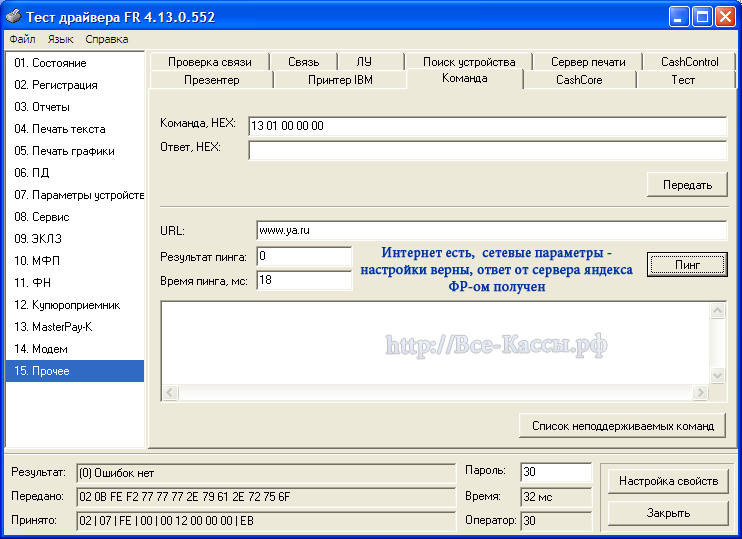
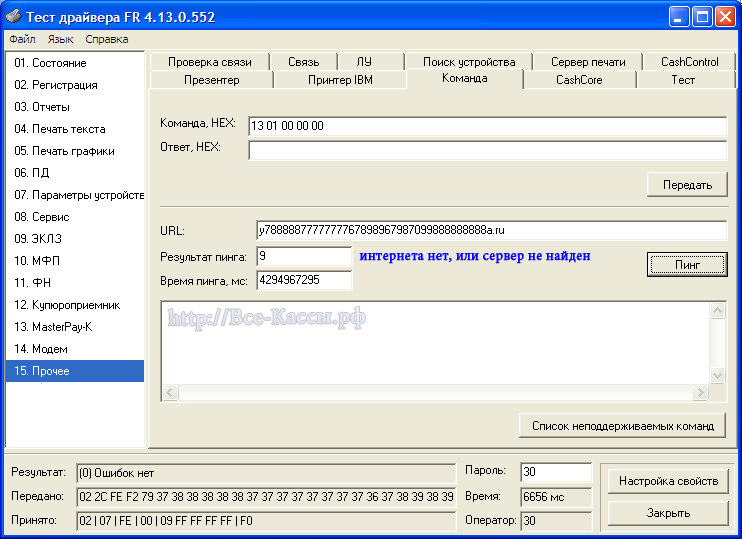
Расшифровка, пояснения по полю «Результат пинга» в «Тест драйвере FR» в вкладке «15. Прочее», подкладка «Команды»:
- 0 — пинг есть, интернет доступен
- 1 — не создал socket (нет ресурсов)
- 2 — не послал пинг по неизвестной причине
- 3 — ответ не в виде ip-пакета
- 5/6/7 — ответ с неверным номером, с неверной длиной, нет ответа (например — сетевой интерфейс включен, но нет выхода в интернет)
- 8 — нулевой ip по url
- 9 — не получил ip по url (например — выключен сетевой интерфейс)
- 4 — вроде бы такой номер ответа сейчас не используется в драйвере.
Поле «Время пинга, мс:» 10, 15, 146 — пинг есть, ответ — интернет быстрый если цифра однозначная, двухзначная если интернет хороший и трехзначный если медленный (если 4-9 символьные значения в поле «Время пинга, мс:» — значит пинга по факту нет).
При этом пинг может и быть, но офд по своим точнее вашим причинам может не принимать ваши данные (вашего кассового аппарата). Об этом ниже.
Для установления факта доступности ОФД можно использовать телнет клиент (надеюсь что хоть эту лавочку оставят):
- В Windows 7 и выше его предварительно нужно до установить — развернуть в ОС: Панель управления — Программы — Включение или отключение компонентов Windows, если вы конечно его не использовали ранее.
- Далее, запускаем CMD — ку — черный экран командной строки через пуск — «выполнить» или «поиск» (ну или идем и запускаем ручками здесь — C:\Windows\system32\cmd.exe).
- И там телнетимся к ОФД. Набираем в командной строке: telnet 000.000.000.000 7777(enter)
Т.е. IP вашего ОФД — сервера, и его порт, у многих ОФД он четыре семерки.
После этого, если у вас черное окно станет пустым, со словом в названии окна telnet, то связь до сервера есть.
Если вместо окна — ошибка, то доступа до сервера ОФД нет.
В принципе до марта месяца все было гораздо проще — сервера ОФД пинговались, сейчас к сожалению эту фишку отменили.
Передача чеков в ОФД через «Тест драйвер» Штрих (альтернативный вариант передачи документов в ОФД на ФР ШТРИХ — подключить онлайн ФР Штрих по одному кабелю и к ОФД и кассовому ПО)
Если ни чего не помогает, можно задействовать передачу данных не посредственно через драйвер, при этом регистратор может находиться в режиме связи ПК (Тест драйвера) — ФР как по TCP — сокету с использованием виртуальной сетевой карты (в таблице «Сетевые интерфейсы»: RNDIS=1, Запуск TCP-сервера=1), так и по ком порту ( RNDIS=0 ). Смотри варианты два варианта подключения драйвера слева на скриншоте ниже — окно «Свойства».
Для включения режима передачи данных в ОФД через драйвер, нужно перевести «Режим обмена с ОДФ» с «1» (через TCP порт — сокет), в «0» (через драйвер) — на скриншоте справа дэфолтный не наш вариант. При этом мы можем задействовать для этой цели как TCP-сокет, так и второй COM — порт появляющийся из USB -соединения при отключении RNDIS=0 (смотри принскрин слева). При этом для COM — порта в эмуляции USB в Windows нужно установить легко находящийся в интернете драйвер «Install_driver_VCOM2 штрих» — «receipt_printer.inf», к сожалению для Windows XP — драйвера не существует, т.е подключить по USB — шнурку в эмуляции еще одного ком -порта новый онлайн аппарат ФР ШТРИХ пока невозможно (и ждать появления как говорит производитель не стоит), драйверы от старых кашных аппаратов не подходят, так как железо абсолютно другое).
Затем на вкладке «Свойства»/ «Дополнительные параметры» / «ОФД »/ Поставить галочку — «Передавать данные ФН на сервер ОФД», прописать IP сервера вашего оператора данных (можно узнать командой пинг), и рабочий порт сервера ОФД, поставить 5 сек в таймаут. При этом данные будут передаваться в два раза медленней именно 5 секунд на 1 чек (других недостатков не замечено), держать запущенным «Тест драйвера» при этом чаще всего не нужно, однако в ряде случаев данный способ отправки чеков работает только при включенном — запущенном драйвере, при этом его можно свернуть в панельку (в крайнем случае можно кинуть в автозагрузку и драйвер, пока разбираемся почему и от чего это зависит).
При этом не забываем отключить брандмауэр, в службах в том числе. В Windows 10 если его не отключить в службах он будет автоматически включаться при каждом обновлении ОС системы.
Примечание: Что бы ККМ передавал данные в ОФД «через драйвер» нужно или что бы Драйвер ККМ был запущен сам и висел в панели например свернутым, или что бы его ресурсы — ddl-ку загружала та же 1С-ка (при стандартном типовом подключении она это делает автоматически).
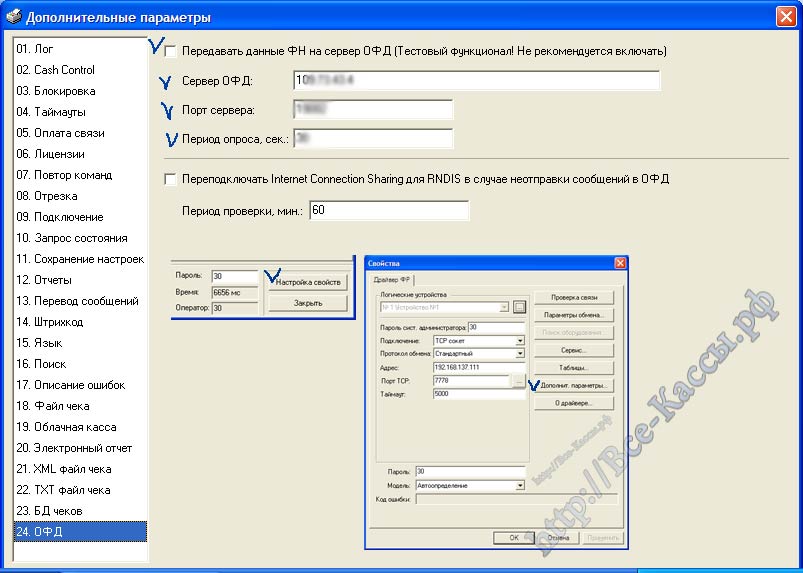
И хотя функционал на принсрине и назван «Тестовым», на практике он часто здорово выручает, и является в разы более рабочим и проверенным вариантом чем как это не удивительно рекомендованный самим штрихом «RDNIC». В более современных версиях драйвера данная вкладка чуть расширена в функционале, но логика и настройка его абсолютно аналогично приведенным картинкам (тайматуты и милисекунды уже можно не менять — оставляем по дэфолту — пусть чуть медленнее, но надежнее, просто вбиваем свой IP ОФД, свой порт ОФД, включаем вторую галочку и жмем «ОК» внизу окна.
Данные — параметры естественно берем из таблицы «Параметры ОФД» (только урл переводим в айпишник см текст выше):
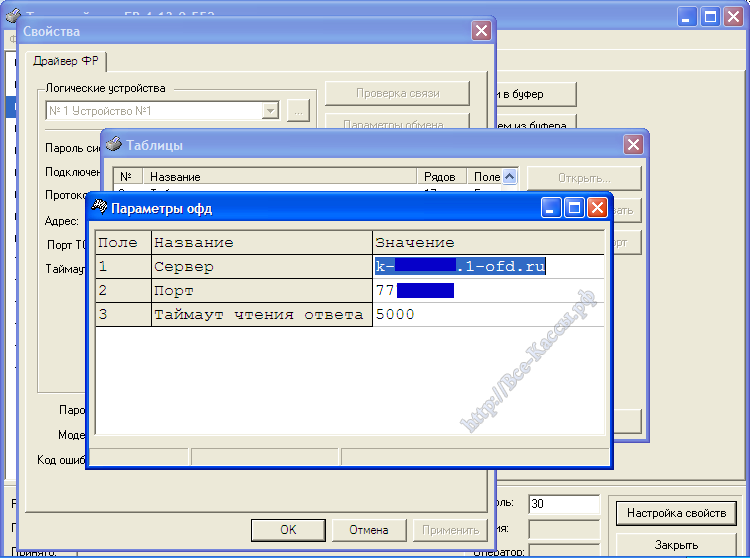
С помощью данного способа передачи данных в ОФД — «через драйвер» — ККМ ФР Штрих можно без проблем подключить по старому доброму ком — порту, одним проводом (и для ОФД и для кассового ПО). Как в варианте только одного COM-порта — настоящего или в эмуляции USB, так и варианте только одного RNDIS, так и просто параллельными кабелями в любых вариантах интерфейса один для передачи фискальных данных в ОФД, другой для кассового ПО).
Тихий периодический писк спикера ККМ ШТРИХ — ФР ШТРИХ-ON-LINE, ШТРИХ-М-01Ф, РИТЕЙЛ-01Ф, ШТРИХ-М-02-Ф, ШТРИХ-МИНИ-01Ф, ШТРИХ-МИНИ-02Ф, ШТРИХ-ФР-01Ф, ШТРИХ-ФР-02Ф, NCR-001Ф
Но при этом обнаружился следующий интересный факт. Если данные в ОФД не отправляются, например по факту не оплаченного счета ОФД, то если стоит галочка — «Передавать данные ФН на сервер ОФД» в Драйвере ККТ — «Свойства»/ «Дополнительные параметры» / «ОФД », то ФР раз в указанное промежуток времени начинает тихо — одиночно попискивать.
Это же происходит, если к кассовому ПК подключена онлай касса Штрих и дополнительно вторым аппаратом например чекопечатка Штрих (ENVD). Данная чекопечатка так же будет попискивать через установленный в драйвере таймаут (мы то для работы с новым ФЗ 54 обновили драйвер на новый — а он один для всех подключенных ФР на ПК). Первое время это обескураживает, типа аппарат живет своей жизнью и только если запущен драйвер или запущена кассовая программа, например 1С-ка использующая этот же драйвер, эту же ddl-ку. Для предотвращения данного эффекта — предупреждения отсутствия передачи ФР ШТРИХ в том числе с прошивкой чекопечатки в аппарате — периодическим писком, можно в настройках чекопечатки в первой таблице найти поле — «отключить звук при ошибках». В целом идея хорошая, но, к сожалению не документированная и выпившая много крови.
Дополнительно приведу расшифровку всей — «Таблица 21 — Сетевые интерфейсы»:
Примечание (после изменений в данной таблице, для вступления в силу изменений нужно всегда переключать ФР)
Поле 1 — Если вы активируете поле «1» «Режим ррр» — режим прямого соединения с ККТ поставите «1» (сервер) или «2» (клиент), то остальные поля перестают работать. Сам данный способ не задействовал, поэтому всегда оставляем его в «0» и не паримся.
Поле 2 «Режим обмена с ОФД» — если ставим — «1» то обмен с ОФД строим через ФР (через RNDIS — виртуальную сетевую карту, через Ethernet — провод локальной сети), «0» — через драйвер ККМ, его DDL-ку, соответственно для этого отдельно настроенного.
Поле 3 «Запуск tcp-сервера» — если в поле установлена 1, то запускается tcp-сервер , обязателен при подключении кассы по RNDIS или просто передачи данных — чеков в ОФД по RNDIS. В случае подключения кассы к ОФД через локальную сеть, то возможно придется выключить или наоборот включить данную опцию.
Поле 4 «Порт tcp-сервера» — № порта tcp-сервера — всегда как на принсринах оставляем его в значении «7778», его же вставляем в драйвере как на вкладке «Свойства» см. на присринах с вариантом подключения по RNDIS.
Поле 5 «Наличие wifi» — статусное — информационное поле 0 – блок wifi отсутствует (практически всегда, если вы его специально не приобретали, так как вай-фай доп-устройство и приобретается отдельно от ФР), 1 – устройство присутствует, 2 – устройство подключено к точке доступа.
Поле 6 «Использовать wifi» — (если у вас он установлен в ККМ) — то если стоит 0 — поля 7 и 8 не заполняются и Таблица 22 «Сетевой адрес wifi» отключена. Если — «1» и вы вбили правильные значения названия и пароль в полях ниже вашей беспроводной сети, то после переключения ККМ -ККМ должна обнаружиться в локальной сети, а преведущее поле 5 «Наличие wifi» встанет статусная циферка успешного подключения по вай-фаю — «2».
Поле 7 «Wifi ssid» — название вашей WiFi сети.
Поле 8 «Wifi passphrase» — пароль вашей WiFi сети.
Поле 9 «Rndis» — 1 — использование Rndis устройство — эмулятор сетевой карты в USB — подключении (для Windows XP нужно ставить отдельный драйвер предварительно скачав с сайта Штриха, более современные ОС — поставят его автоматом), если 0 — то вместо сетевой карты в ОС при подключении ККМ по USB появится ком порт (для Windows XP драйвера — эмулятора COM-порта не существует, для ОС более современных его нужно ставить отдельно предварительно скачав с сайта Штриха).
Лог обмена ФР с ОФД (очень кратко)
В прошивках ФР Штриха начиная от 11 февраля 2017 года в отчетах гашения — закрытия смены и х-отчетах — по счетчикам появились строки с количеством не отправленных документов — чеков, и контроль не отправки чеков значительно облегчился. До этого узнать количество не оправленных документом в ряде моделей ФР ККМ (в некоторых моделях данная опция была включена с первых прошивок) можно было только через драйвер или личный кабинет ОФД.
Так же появился лог отправки — передачи данных в ОФД. При этом данная таблица не сильно информативна, но в целом это прорыв, очень удобная и нужная вещь. Не буду описывать всю инструкцию штриха по этому поводу, кто не читал, рекомендую ознакомиться (к сожалению, в свободном доступе она не предоставляется), самые простые случае в принсринах рассмотрим ниже:
1) Если ККМ выключена или вынут кабель ПК ФР – «НЕТ ЛИНКА»:
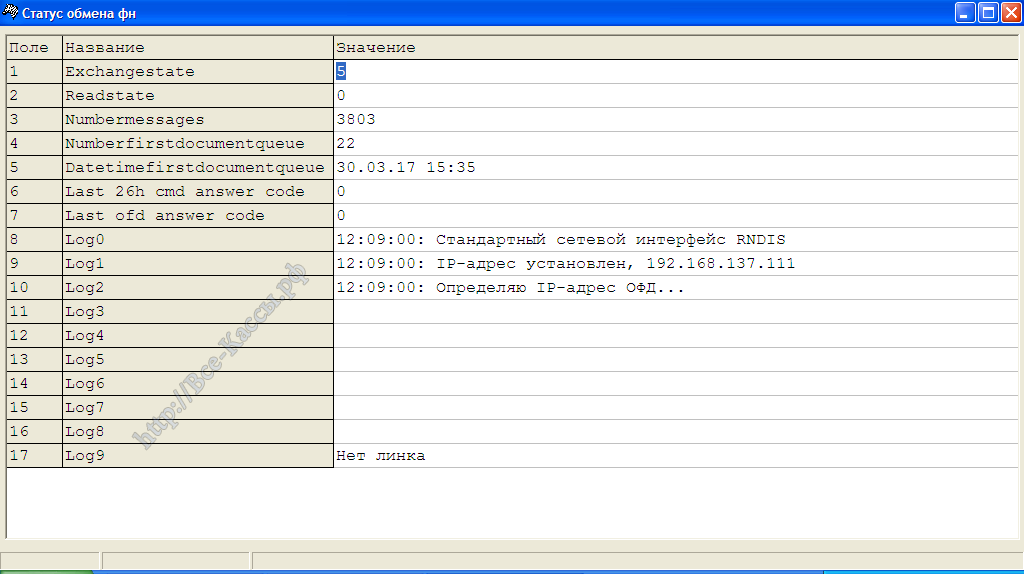
2) Проблемы с настройками сети, службами, брандмауэром, сетью, интернетом, или касса / компьютер были только что включены — сеть в целом достаточно медленное устройство и в виндовс загружается в последнюю очередь, особенно в XP:
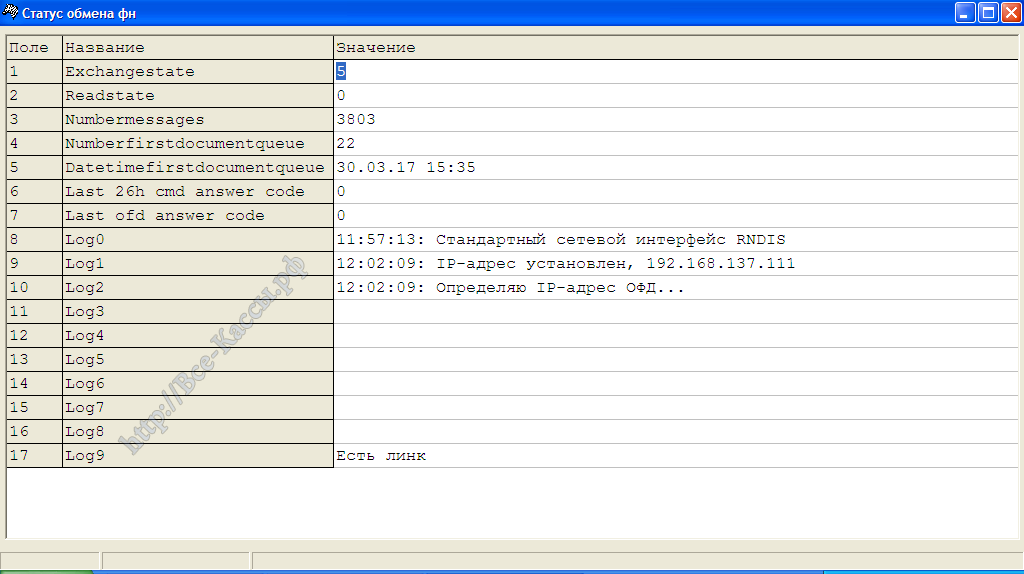
3) Касса передает чеки (фискальные документы) накопившиеся до того в количестве 3083 штук, после того как ее перенастроили и она увидела сервер ОФД:
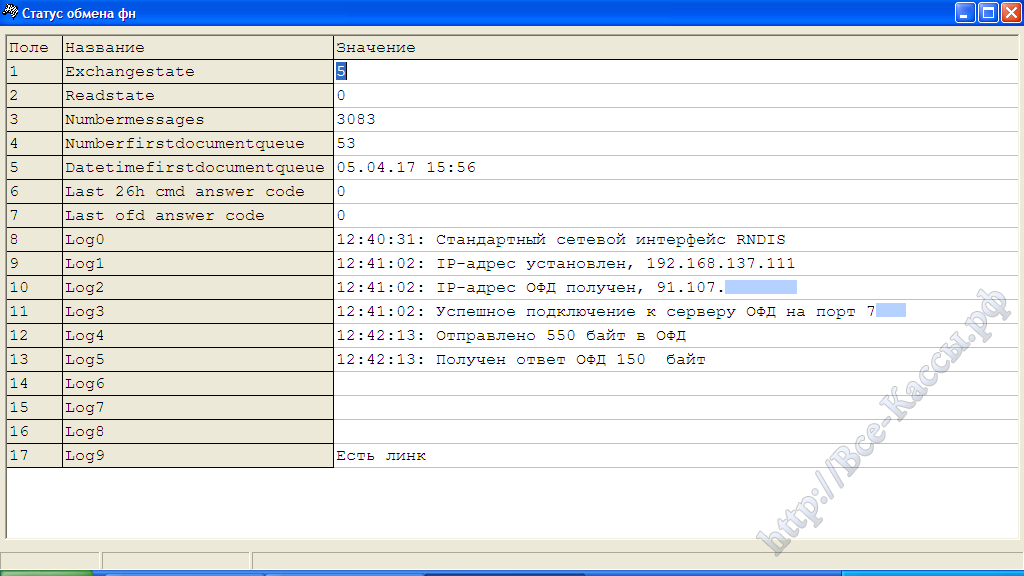
4) Касса в режиме ожидания — покоя (все чеки переданы, новые не пробиваются в настоящий момент), ОФД найден:
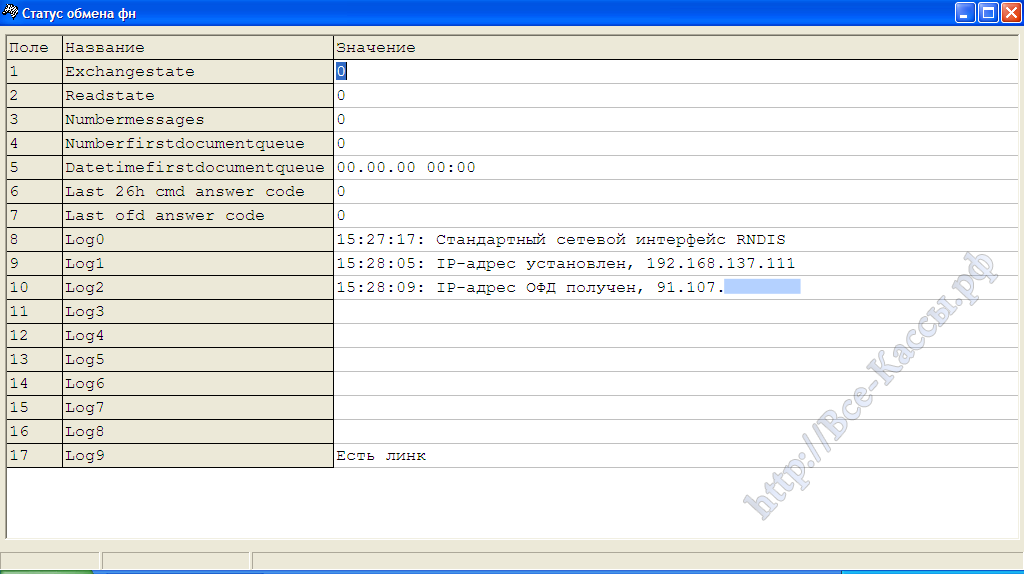
При распечатке селф-теста в его конце так же печатается содержимое данной таблицы строки начиная от 8, но при этом скорость ком порта падает на 4800 и автоматически не восстанавливается, поэтому данной способ использовать не рекомендуется, особенно если вы используете ком порт, а не сокет. При этом в силу того что сетевые устройства сами по себе достаточно медленные устройства, то в момент включения и теста аппарата как правило соединение между ФР и ОФД не успевает подняться, и лог имеет типовой вид — («Определяю IP-адрес ОФД»):

Запоздалая расшифровка значений таблицы лога — Таблица 20 — Статус обмена ФН — доступной только для чтения от Штриха:
- Поле 1 «Exchangestate» — статус информационного обмена.
- Поле 2 «Readstate» — состояние чтения.
- Поле 3 «Numbermessages» — количество неотправленных из ФН документов.
- Поле 4 «Numberfirstdocumentqueue» — номер первого неотправленного из ФН документа.
- Поле 5 «Datetimefirstdocumentqueue» — дата и время первого неотправленного из ФН документа.
- Поле 6 «Last 26h cmd answer code» — последний код ответа от ОФД на команду 26.
- Поле 7 «Last ofd answer code» — последний код ответа от ОФД.
- Поля 8-16 «Log0 – Log8» — Текстовые поля, куда выводится лог обмена с ОФД.
- Поле 17 «Log9» — Состояние линков в текстовом виде.
Типовые проблемы, почему касса в том числе ФР ККТ ШТРИХ не передает данные в налоговую, в ОФД, не отсылает чеки – фискальные документы по интернету?
Проверяем на корректность таблицы ФР ШТРИХ: «Параметры ОФД» (правилен ли урл ОФД, стоит ли рабочий порт ОФД или тестовый — карточке регистрации указан ОФД ), «Сетевые интерфейсы», «Параметры сети».
Проблемы с настройкой сети – сетевого адаптера (виртуального ФР /настоящего ПК), проблемы с брандмауэром, правами пользователя (пробуем все тоже самое под администратором), антивирусом, сетью — обратно же здесь на помощь придет вкладка с пингом драйвера, и таблица фискального регистратора с логом.
Если вы настраиваете передачу в ОФД по сокету, то в первую очередь при проблемах с передачей чеков в ОФД попробуйте поменять URL на IP — адрес веб сервар на оператора фискальных данных ОФД (в таблице «Параметры ОФД»).
Так же как минимум должны работать в автомате следующие службы в Windows:
- 1) Общий доступ к подключению к Интернету
- 2) Служба SSTP
- 3) Диспетчер подключения удаленного доступа
- 4) Диспетчер автоматического подключения удаленного доступа
Если яндекс пингуется, а данные не передаются — а оплачен ли «Счет от ОФД» — клиентом? К сожалению, в том же личном кабинете например — ОФД «Ярус» не возможно понять оплачен ли счет или нет для конкретного клиента (я уж не говорю о нескольких кассах у одного клиента), выписать оплатить можно – но понять оплачен или нет — нет — странная логика однако пока это так).
Иногда если вы все перепробовали — все правильно, пинг есть, а чеки не уходят, нужно просто переключить в таблице «Сетевые интерфейсы» строку «Режим обмена с ОДФ» на «0» (задействовать драйвер для связи с ОФД), затем переключить ФР (для вступления в силу изменений в настройках ФР), перегрузить ПК, затем снова включить «Режим обмена с ОДФ» в «1» (задействовать сетевые интерфейсы — сокеты для связи с ОФД), пере включить ФР, перегрузить ПК (странно, но иногда помогает, проверено лично и не однократно).
Все проверили ОФД пингуется, связь есть, все параметры сети, ФР проверены и перепроверены, а данные все равно не уходят, алгоритм следующий, для простаты просто приведу рекомендацию от ОФД Ярус, она наиболее полная и всеохватывающая:
1) проверяем правильность регистрационных данных ККТ:
- 1) регистрационный номер ККТ,
- 2) заводской номер ККТ,
- 3) заводской номер ФН и
- 4) ИНН владельца ККТ,
полностью идентичны данным, указанным
- 1) в карточке регистрации ККТ, полученной от ФНС,
- 2) в отчёте о регистрации ККТ (ФД №000000001),
- 3) в заявке на подключение ККТ в личном кабинете ОФД-Я и
- 4) совпадают с фактическими данными ККТ («ЗН ККТ» на чеке) и номер ФН («ФН» номер на чеке и Паспорте ФН).
Примечание — относительно ОФД:
ИНН смотрим в личном кабинете ОФД в профиле вашей организации, а
- регистрационный номер ККТ,
- заводской номер ККТ,
- заводской номер ФН
смотрим в заявке на подключение.
2) Если у вас все работало, а затем по истечению пяти дней вдруг перестали отправляться чеки, то у многих ОФД (не всех, сейчас их уже больше 10) есть тестовый — бесплатный период, обычно в пять гораздо реже в десять дней, т.е. если вы зарегистрировались у такого ОФФД, вбили данные своей зарегистрированной кассы, но забыли оплатить, то да, данные первое время будут уходить, а затем неожиданно перестанут…
3) Если вы все проверили по несколько раз, все точно оплатили, но данные не уходят, достаточно редко, но бывают проблемы и на стороне ОФД, но в последнее время по кране мере с проверенными нами ОФД (более пяти самых первых) таких проблем все меньше и меньше. Или, например, имеется несколько касс, и одна по чему-то не активна, но при это данные уходят, и видны в личном кабинете, тогда так же пишем на электронку поддержки вашего ОФД. Шаблон ориентировочно должен быть таким:
- — содержание вашей проблемы.
- — номера договора и ИНН клиента.
- — вложить в письмо карточку регистрации ККТ в ФНС и отчет о регистрации ККТ.
- — дополнительно продублировать — РНМ проблемной кассы и заводских номеров ФН и ККТ (в текстовом виде).
- — отсканированную платежку ОФД
- — принсрины подтверждения проверки тэлнетом, программами мониторинга сетевого мониторинга и тд.
Настройки — параметры ФР ККМ ШТРИХ при подключении по RJ45 — локальной сети отдельным кабелем — витой парой (статический — автоматический IP), разбор основных практических проблем
Делаем следующие настройки в таблице «Сетевой адрес».
1) Автоматическая настройка ФР — роутер-хаб-свитч сам присвоит кассе — фискальному регистратору ШТРИХ — IP адрес, маску, DNS, выдаст адрес шлюза — подхватывает сама «сетка» (при этом логин — пароль на вход в интернет соответственно вводится в роутере, для которого это является стандартным функционалом):
- Static IP = 0 (ниже расположенные поля заполняются автоматически dhcp — сервером роутера, хаба, и тд.)
- Статус dhcp = 10 (10 — адрес получен — я по привычке всегда ставлю десятку — хотя по факту это поле на сколько понимаю я — статусное, т.е информационное — перезаписываемое ФР в зависимости от его состояния, _не_ 10 — адрес не получен — каждое число соответствует определенной проблеме в получении ip адреса, правда эти значения по факту мало чем помогает в практике)
При этом если мы нулим кассу, то сразу после тех-обнуления достаточно поставить в таблице «Сетевой адрес» только два поля Static IP, Статус dhcp — выше перечисленные значения, остальные будут выглядеть как, казалось бы, не работоспособными 255.255.255.255 (или 000.000.000.000), но как только мы вставим кабель и включим ФР — то хаб выдаст сам рабочие сетевые параметры — реквизиты кассе, в стандартной локальной сети приблизительно как на принскрине ниже.
При этом, как правило, IP — сервера ОФД ставиться в виде IP, а не названия домена сервера, плюс ставиться рекомендованный в случае использования не домена — а IP адреса — специальный отдельный рабочий порт сервера ОФД (у каждого ОФД он в случае использования IP — часто свой) — см. скриншот — таблицы «Параметры ОФД».
Примечание: DHCP (англ. Dynamic Host Configuration Protocol — протокол динамической настройки узла) — сетевой протокол, позволяющий компьютерам автоматически получать IP-адрес и другие параметры, необходимые для работы в сети TCP/IP. Данный протокол работает по модели «клиент-сервер». Для автоматической конфигурации компьютер-клиент на этапе конфигурации сетевого устройства обращается к так называемому серверу DHCP и получает от него нужные параметры
2) В случае если мы самостоятельно вручную вводим все сетевые настройки, статика, то меняем значения на следующий:
Статик (ручками вводим ip ФР — например наш стандартный везде нами приводимый — штриховский — 192.168.137.111, маску, шлюз — GW, DNS):
- 1. Static IP = 1
- 2. Статус dhcp = 255
На принсрине приведен вариант когда мы вбиваем вручную сетевые параметры нашей локальной сети. Опробовано так же рабочий вариант, просто выбираем свободный IP адрес и вперед.
При этом лог ФР работающего по витой паре — RJ-45 будет отличаться непосредственно словом «ETF»:
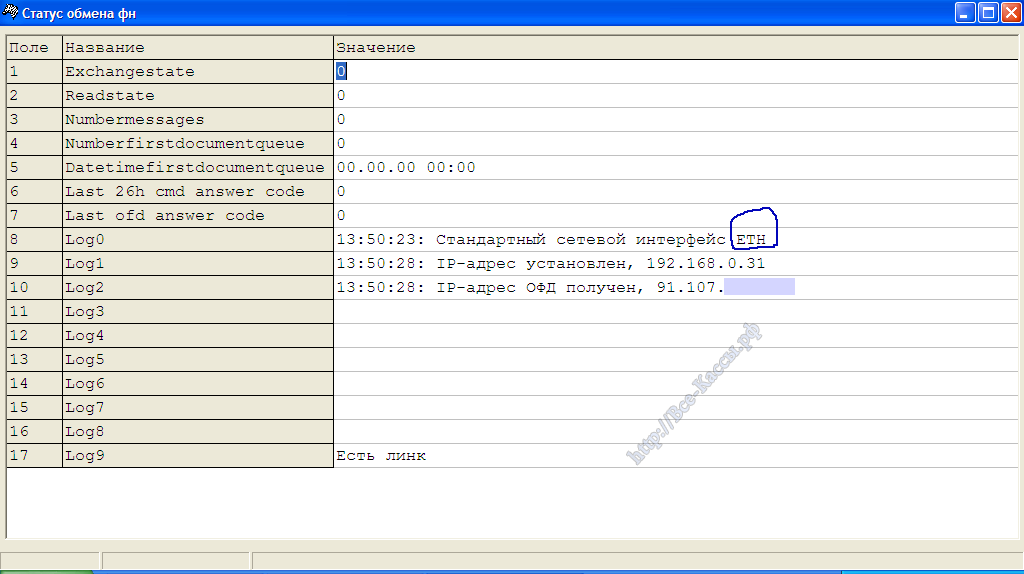
Важно: Опция в таблице «Сетевые интерфейсы» см. скриншот чуть выше данной главы в третьем поле — «Запуск TCP-сервера» — (0 отключен, 1 — включен — по умолчанию), нужен для работы ККМ по RNDIS и нахождении клиент кассы, редко возможно из-за включенного TCP-сервера возникновение проблемы с Ethernet подключением ККМ (по локальной сети). При этом недавно наблюдал ситуации — одинаковые системы, кассы. Подключение к ОФД по RJ-45 т.е. через хаб по динамическому IP — автоматически выданному dhcp роутера — не передают и все. Убрал на 0 — отключил «Запуск TCP-сервера» и бац передача пошла. В другом ККМ ФР Штрих с статическим IP заранее убрал — включил — не работает.. крутил- вертел — поставил обратно «1», баз пошла передача. Не понятно как, но на внешнюю передачу в ОФД чеков по локальной сети, но данная вкладка имеет значение, пока не разобрался более детально. Да, в случае включения RNDIS (виртуальной сетевой карты) — данная опция обязательна во включенном состоянии, т.е. в «1».
Если подключаете доработку — где хвостик провода для локальной сети выходит в переходник, то если касса вроде бы правильно настроена, интернет на этом шнурке хаб раздает — например когда цепляем ноут, а связи нет, попробуйте заменить двухсторонний переходник rj-45 на rj-045 — в процентах 25 он не контачит, при этом если просто всовывать в него сильнее пины- смысла нет, а если жать хвосты под углом сразу появляется контакт (в роутере соответствующему данному каналу должен зажечься светодиод).. в общем маленько сэкономили.
Полная детальная расшифровка «Таблицы 16 — Сетевой адрес» ККМ ФР ШТРИХ:
Настройка сетевого адреса ККТ для передачи фискальных данных в ОФД в случае использования кабеля локальной сети непосредственно подключаемого к ФР — коннекотором RJ-45.
Интернет в сети, как правило, обеспечивает — хаб, роутер с dhcp-сервером, к которому подключаются все остальные потребители — в том числе и ККМ. Если хаб ( DHCP-сервером) выдает IP — адреса в локальной сети автоматически, то нам нужно выставить «Static ip»=0. Остальные поля заполнятся автоматически хабом (DHCP-сервером). Обычно у небольших организаций — магазинах где не больше 20-30 ПК.
В случае если в локальной сети нет DHCP-сервера, или он отключен (очень часто такое наблюдается в крупных организациях, где в одной сети более 50 — 100 ПК и других потребителей). Там IP — адрес назначает и «выдает» системный администратор данной организации. В таком случае: «Static ip»=1, и ручками прописываем, вбиваем остальные поля данной таблицы (кроме «Статус dhcp») вручную.
- 1. «Static ip» — 0 или 1 (0- автоматическая настройка dhcp-сервером или 1- статический айпи-адрес, и другие параметры сети вбиваем вручную)
- 2. «Статус dhcp» — статусное информационное поле dhcp-сервера, если 10 – статус получен (другие значения статус не получен — выхода в интернет скорее всего для ФР нет).
- 3-6. «Local ip1 — ip4» — одно поле один октет IP-адреса;
- 7-10. «Gw1 — Gw4» — октеты шлюза;
- 11-14. «Mask1 — Mask4» — октеты маски подсети;
- 15-18. «Dns1 — Dns4» — октеты IP-адрес DNS-сервера.
По прошивке ФР штрих (краткая памятка):
1) Гасим, предварительно разблокировав – скинув в ОФД пару дней если ККМ заблокирована. Пере прошивка проводится только на погашенной кассе, но при этом если есть не отправленные чеки, то они не повлияют на процесс, т.е. при не отправленных — зависших чеках прошивать штрихи можно, как только появится возможность они отправятся как со старой так и с новой прошивкой )))) .
Ритейл — COM-port: Какую прошивку выбирать с ключами или нет — можно посмотреть сделав сел — тест — если там пишется — «Ключи залиты» это «upd_app» (изночально плата — «онлайн»), если «нет» — то «upd_app_for_old..» (ФР на плате доработки К до Ф).
Штрих — микро SD-карта: При разборке ФР нужно быть аккуратным, так как из половины разъемов вместо разъемов выходят оторвавшиеся провода, затем их заново запрессовывать то еще удовольствие, отсоединять все не обязательно, главное добраться до SD слота (не спутайте со вторым слотом под сим — карту.) Флешку — sd -ку можно форматировать под FAT32, при этом размер не критичен — проверенно шьется как с 2ГБ так и с 32 ГБ SD-ки .
Отмечу, что сама по себе прошивка ФР как правило ни когда не давала результата в плане того — что чеки после нее вдруг начнут отправятся , как правило прошивка расширяет функционал , например вводит в Х-отчете, и в Отчете о закрытии смены строки с данными сколько чеков не оправляется и с какой даты , добавляется как например доп-нумерации , добавляются новые под — типы оплаты, меняются места расположения обязательных реквизитов чеков и тд. Но о том что поиграться со значениями опций иногда стоит, ниже.
Однако самое главное.
2) Сохраняем таблицы все, или хотя бы таблицу с ОФД.
3) Параметры связи, установка рекомендуемых параметров в ККМ ШТРИХ (проверенные) после пере прошивки:
Цепляемся по COM — порту и идем в «Сервис»:
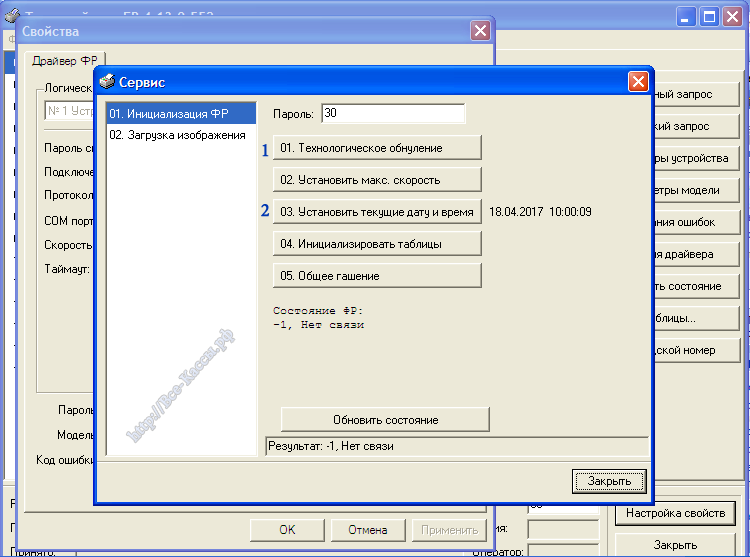
Выставляем последовательно в соответствии нумерации на картинке (выставить таймаут можно только через данное окно, скорость обмена ком — порта часто так же поменять только здесь, так как в «Сервисе» она чаще всего не срабатывает»):
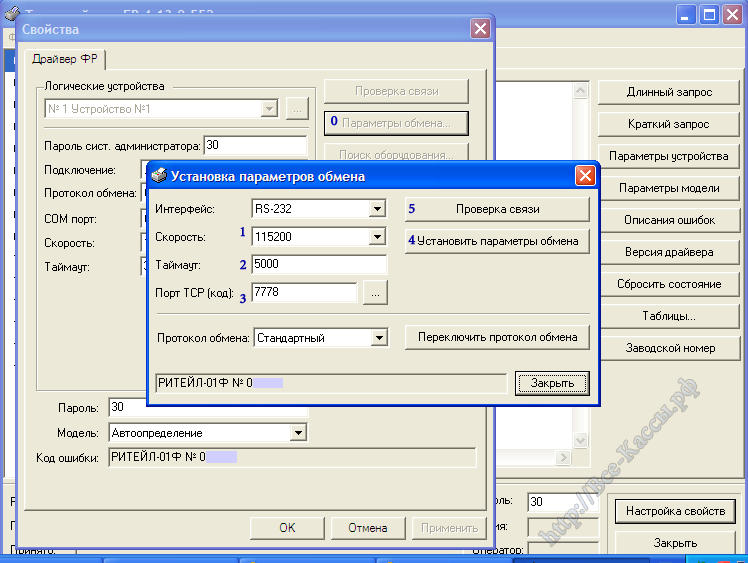
4) Комментарии — заметки — советы по прошивке ФР ШТРИХ:
Тех. Обнуление (в половине случаев аппараты не пищать находясь в режиме тех обнуления), дата время, параметры связи, заливаем таблицы (обязательно с таблицей «Параметрами ОФД»), проверяем:
- «Rndis» в «1» (таблица «Сетевые интерфейсы») если соединение USB — по TCP-сокету, или «0» — если в эмуляции второго дополнительного COM-порта.
- Нужным нам «Режим обмена с ОФД», если через сокет — сетевую карту в «1», если через драйвер в «0»,
- «Таймаут чтения ответа» в «5000″ (таблица «Параметры ОФД»),
- Порт ОФД проверяем (должен быть рабочим, а не тестовым, таблица «Параметры ОФД»),
- «Таймаут» — «5000» (окно «Установка параметров обмена» см. принсрин выше),
- «Скорость» COM порта в «115200» (4800 — наименее стабильная — может не догружать не до открывать часть данных, в том числе не открывать — не сохранять часть таблиц, но ставится в аппарате по дефолту после селф — теста, или тех обнуления),
- Если много аннуляций чеков на кассе — проверяем таблицу «Региональные настройки» — 3 строка – «RUS режим исчисления скидок» ставим в «0»,
- По мере надобности правим параметры работы ФР с налогом — НДС в первой таблице.
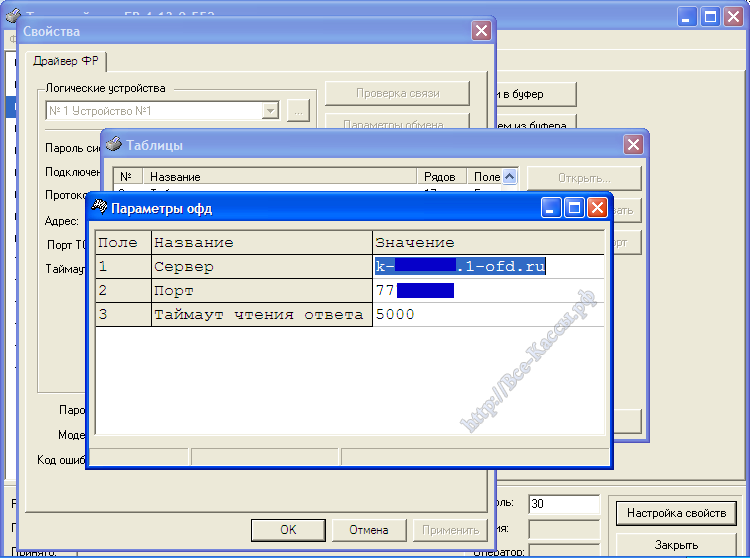
5) ККМ Штрих ФР, в новых прошивках, начиная от 25.03.2017 «Необнуляемая сумма» выводимая в «Закрытии смены» бывший Z-отчет — (Отчет с гашением) теперь не обнуляется после обычной прошивки, что в целом правильно и позитивно.
6) Если касса после прошивки с залитыми ранее сохраненными таблицами все равно не передает в ОФД, нажмите «Инициализировать таблицы», таблицы придут к дэфолтным заводским значениям (как только что после тех обнуления), после этого поправьте или залейте только таблицу с с параметрами сервера ОФД. Переключите аппарат. И посмотрите что будет с оправкой чеков..
Так же можно попробовать выше озвученный вариант — нужно просто переключить в таблице «Сетевые интерфейсы» строку «Режим обмена с ОДФ» на 0 (задействовать драйвер для связи с ОФД), затем переключить ФР регистратор, затем снова включить «Режим обмена с ОДФ» в 1 (задействовать сетевые интерфейсы — сокеты для связи с ОФД)» ну и перегрузить параллельно при этом два раза ПК..
В любом случае после экспериментов с настройкой отправки не забудьте про сохраненные таблицы ФР или хотя бы их часть из 4-го пункта (актуальные вам).
Рассмотренные варианты одинаковы для всех ККМ ЗАО ШТРИХ-М: ККТ ШТРИХ-ON-LINE, ШТРИХ-ЛАЙТ-01Ф, ШТРИХ-М-01Ф, ШТРИХ-ФР-02Ф, РИТЕЙЛ-01Ф, МОДЕРНИЗИРУЕМЫЕ — ШТРИХ-ЛАЙТ-02Ф, ШТРИХ-М-02-Ф, ШТРИХ-МИНИ-02Ф, ШТРИХ-MOBILE-Ф, ШТРИХ-МИНИ-01Ф, ШТРИХ-ФР-01Ф, так как «Тест драйвер FR» один и тот же для всех аппаратов.
Более подробно с комментариями, советами, рекомендациями данная тема освещена в статье — модернизации доработке ККМ ФР ШТРИХ-ЛАЙТ-02Ф, ШТРИХ-М-02-Ф, ШТРИХ-МИНИ-02Ф, ШТРИХ-MOBILE-Ф, ШТРИХ-МИНИ-01Ф, ШТРИХ-ФР-01Ф.
Комментарии и личные пояснения по новому самому важному функционалу в обновленной Таблице 17 — «Региональные настройки», только актуальные для меня поля.
- Поле 3. Rus режим исчисления скидок
Оставляем 2, она же в новых прошивках стала стоять по умолчанию.
- Поле 4. Rus мин разм модуля qr
Возможное значение поля: 4-7
Размер QR кода, значение поля связано с значением поля «6. Rus мин размер qr в точках». Не трогаем. Например, в чековой ленте в 57мм QR-код с размером 7 займет 80% ширины чека (ну и по высоте соответственно увеличится пропорционально)
- Поле 5. Rus мин корр ошибок qr
Возможное значение поля: 0-3
Не трогаем. Например, упри установке 0 — QR код станет разреженным, с большим количеством пустого места, так сказать без запаса читаемости, при 3 – почти весь зачерниться квадратиками. Не помогает при не правильной пропорции длины и ширины.
- Поле 6. Rus мин размер qr в точках
Возможное значение поля: 140-255
Размер QR кода, значение поля связано с значением «Поля 6. Rus мин размер qr в точках». Не трогаем. Например, в чековой ленте в 57мм QR-код с размером 7 займет 80% ширины чека (ну и по высоте соответственно увеличится пропорционально)
- Поле 10. Rus печать параметров офд в чеках
Возможное значение поля: 0-1
0 — в чеке не будет печататься параметр ОФД, 1 — в чеке на строке после Сайта ФНС, будет печататься строка «ОФД».
Если не печатаем QR-код, меняем с 0 на 1 (вывод названия и урл-сайта вашего ОФД в чеке прихода – продажи – из поля таблицы 18 «Fiscal storage», 10 «ofd name».).
- Поле 12. Rus печать реквизитов пользователя
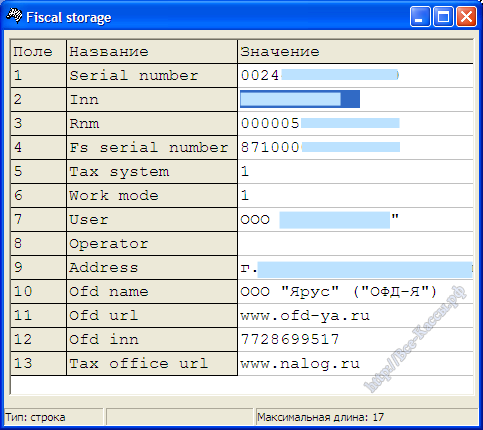
Возможное значение поля: 0-7
Данные при активации берутся из полей таблице 18 — Fiscal Storage, и отдельных тегов: поле 7 «user», поле 9 «Address», поле 14 «место расчета», тег 1117 «Адрес отправителя», тег 1008 «Адрес покупателя»
Если не печатаем QR-код, то желательно в чеке добавить как урл ОФД, так и адрес расчета..
Приведу по мере моей частоты моего использования:
Для вывода в чеке только реквизит «место расчета» из таблицы fiscal storage — нужно поставить -«4»
Для вывода в чеке только реквизит «Adress» з таблицы fiscal storage — нужно поставить — «2»
Только «user» — «1»
Для вывода и «место расчета» и «Adress» — 6
Для вывода и «место расчета» и «Adress» и «user» — 7
«Адрес покупателя», «Адрес отправителя» к счастью пока не использую.
- Поле 16. Rus печать налога в операции (бывш. печать сообщения без налога)
Возможное значение поля: 0-3
0 — налог 4 (БЕЗ НАЛОГА) не печатается, остальные печатаются, 1 — все налоги печатаются, 2 — печатается только буква налога (налог 4 также никак не отмечается), ставка не печатается. (значение по умолчанию), 3 — буква налога не печатается вообще, в том числе при закрытии чека.
Всегда ставим «1», всегда выводить все, что бы самим понимать где, что и правильно ли выстелены ставки с первого же чека.
- Поле 17. Rus формат ФД
Возможное значение поля: 0-2
0 — Формат ФД 1.0 Beta, 1 — Формат ФД 1.0 New, 2 — Формат ФД 1.05.
Пока не трогаем ни чего, как скажут что ОФД больше не поддерживают, переходите, тогда и будем менять..
Примечание: вывод в чеке названия ОФД, его адрес сайта, и адрес установки ККМ в чеке в настоящий момент не обязательно, в случае печати QR -кода.
_______________
p/s Комментарии, личный опыт посетителей сайта приветствуется.
________________
Новый способ передачи данных в ОФД на ККМ Штрих в виде службы
Появился новый — альтернативный, еще один (какой уж по счету) способ организации передачи данных в ОФД для ККМ Штрих в Тест драйверах 4.14 — организовывать передачу через RNDIS — в виде службы — https://yadi.sk/d/AMjsQS953SuWKf, (а не сетевого интерфейса — еще одной сетевой карты как было до этого).
Настройка службы RNDIS логична (служба входит в состав дистрибутива драйвера v. 4.14 и вставится по умолчанию), но требует некоторого понимания что от куда берется и для чего какие значения ставятся. Но в любом случае это правильный и логичный ход разработчика.
|
← НДС — настройка, печать налогов ККМ ККТ ФР Штрих с ФН на чеках |
Тест драйвера Штрих — online онлайн ККТ и передача чеков данных в ОФД — поиск проблем, обзор возможности → |
|---|
Похожий материал по теме:
-
Пробить чек через Драйвер Штрих – как, чем, через что, каким образом, инструкция с пояснениями, советами и комм…
-
Не очевидная настройка ретракторов принтеров ФР PAY и КазначейКазначей ФАКрайне рекомендую сохранить — экспортир…
-
Корректировка – изменение даты времени в атоловской продукции ФР — FPRINT, Феликс (установка, программирование, назна…
-
ККТ ШТРИХ и ОФД и обзор, рекомендации, опыт и практика поиска причин не выгрузки чеков, установка и работа — Ш…
-
Снять, распечатать, вытащить контрольную ленту по кассе ФР, аналог, дубликат, копию Z-отчета с гашением или чека прод…
Согласно закону 54-ФЗ кассовые аппараты должны передавать в ОФД каждый пробитый чек. Для этого производители кассовых аппаратов используют модули WI-FI, Ethernet, а также эмуляцию COM-порта со службой передачи EoU (кассовые аппараты Атол). Однако, в кассовых аппаратах от компании Штрих-М, особенно в старых моделях, например РИТЕИЛ-01Ф и Штрих-М 01Ф, используется протокол передачи данных RNDIS. О настройке данного протокола мы и поговорим в данной статье.
1. Для настройки передачи данных с использованием протокола RNDIS необходимо физическое подключение ККТ через USB.
2. После подключения ККТ через USB необходимо скачать и установить тест драйвера ККТ Штрих-М с официального сайта.
3. Затем открываем Тест драйвера ККТ и заходим в раздел “Настройка свойств”.
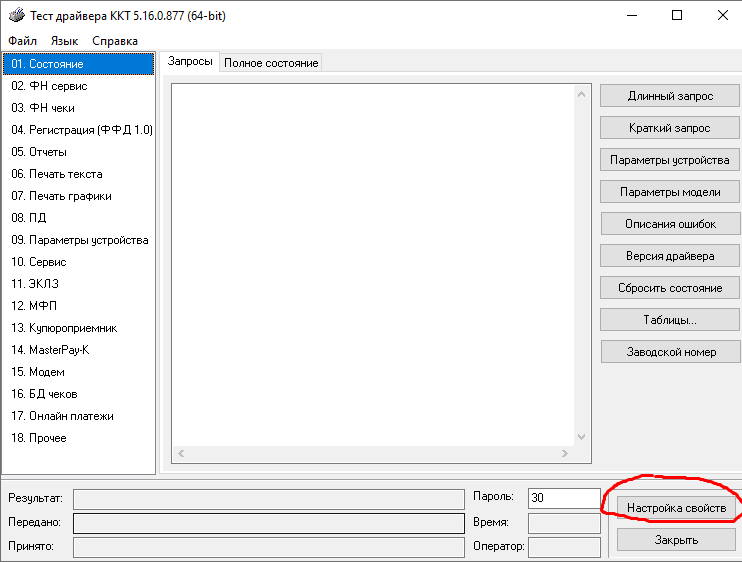
4. Зайдя в раздел “Настройка свойств”, устанавливаем связь с кассой, нажав на кнопку “Проверка связи”. Также не забываем выставить необходимый COM порт, скорость и указать тип подключения “Локально”.
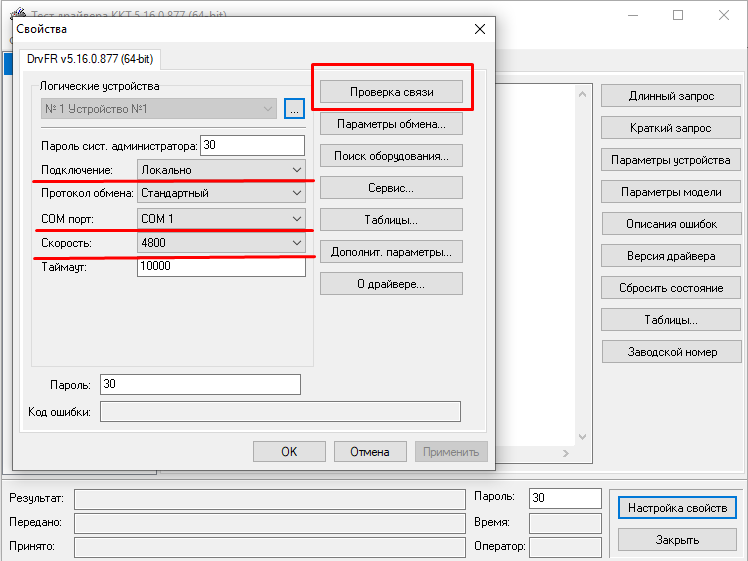
Если связь установлена корректно, то в поле “Код ошибки” появится модель кассы и заводской номер.

Номер COM порта кассы можно узнать, нажав на кнопку “Поиск оборудования” или посмотрев в диспетчере задач.
5. После установления и проверки связи с ККТ необходимо зайти в раздел “Таблицы”, а затем открыть таблицу 21 “Сетевые интерфейсы”. В ней нужно открыть поле 9 “Rndis” и установить туда значение “1” для передачи фискальных данных из ККТ через USB.
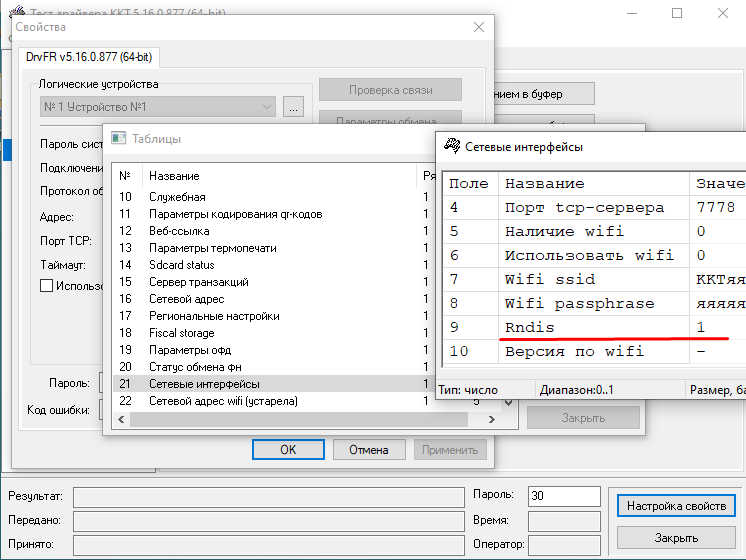
Далее очень важно не выключать ККТ, поскольку, может оказаться, что на устройстве настроен динамический IP.
6. Идем в таблицу 16 “Сетевой адрес” и выставляем в поля такие значения, как указаны на рисунке ниже.
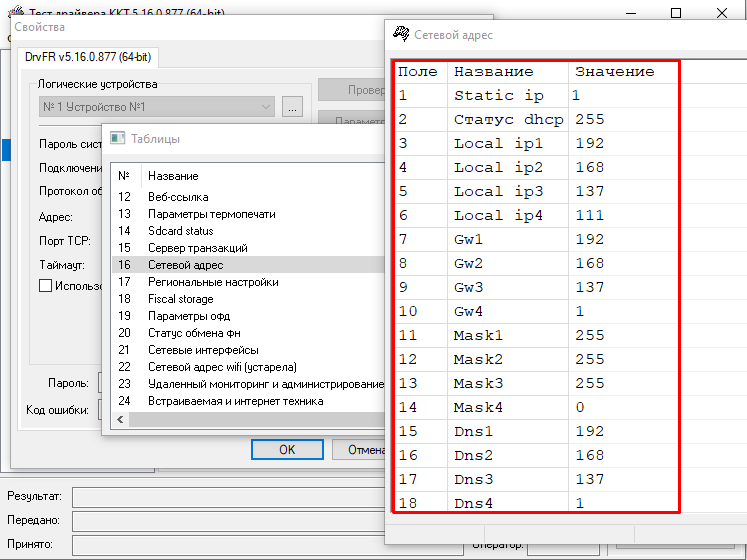
7. Перезагружаем устройство, используя аппаратную кнопку включения или команду HEX — FE F3 00 00 00 00
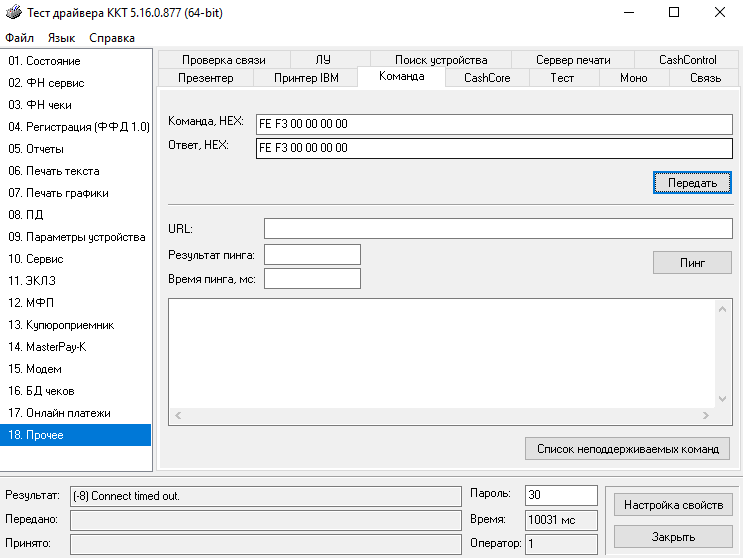
8. После перезагрузки ККТ, если все выше было настроено корректно, то устройство определится как RNDIS адаптер, а драйвера установятся автоматически.
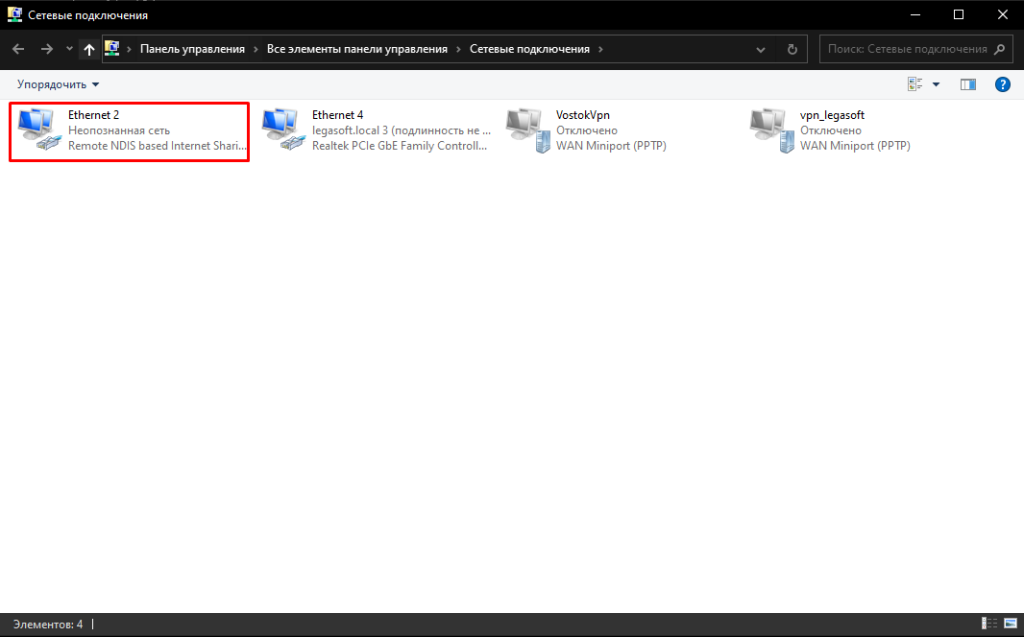
9. Далее необходимо настроить параметры адаптера для RNDIS. Для этого заходим в “Панель управления”, затем нажимаем “Центр управления сетями и общим доступом”, а затем — “Изменение параметров адаптера”. Нажимаем по адаптеру RNDIS правой кнопкой мыши и выбираем “Свойства”.
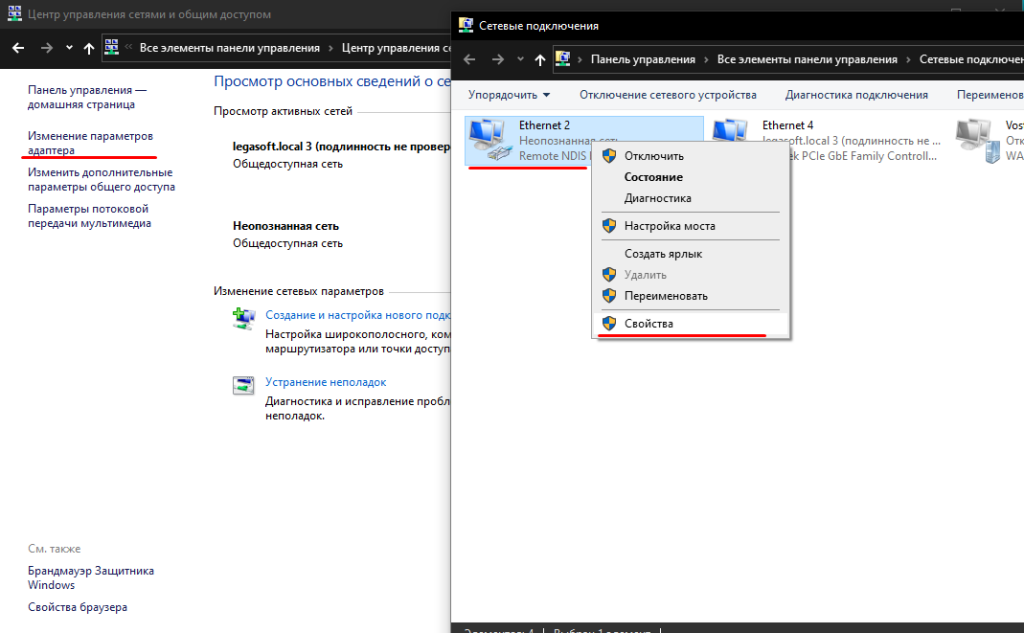
После этого нажимаем два раза по пункту “IP версии 4 (TCP/IPv4)” и указываем IP-адрес и маску подсети, как на рисунке ниже. Если при установке IP-адреса возникают ошибки либо конфликты, то необходимо установить IP-адрес 192.168.137.2. Далее нажимаем “ОК”.
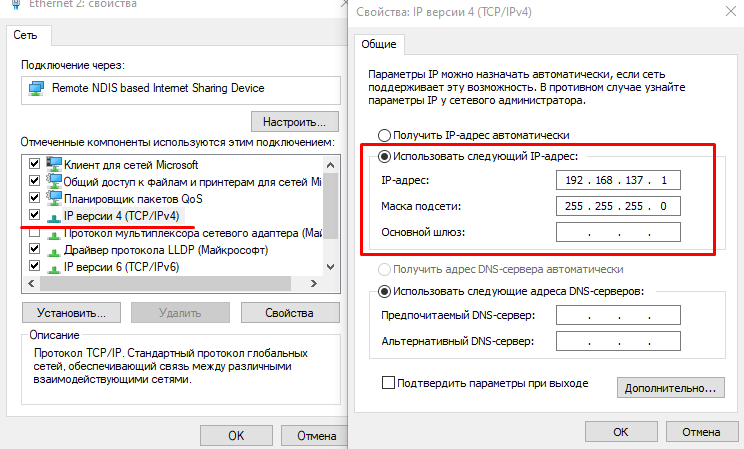
10. После настройки параметров адаптера RNDIS, необходимо будет открыть снова “Тест драйвера ККТ” и нажать на кнопку “Настройка свойств”. Далее, необходимо повторно сделать проверку связи с ККТ, но теперь уже с новыми параметрами. Сделать это можно выбрав тип подключения “TCP сокет” и указав IP-адрес 192.168.137.111, а также порт TCP: 7778, либо нажав на кнопку “Поиск оборудования” и выбрав кассу, кликнув по ней два раза.
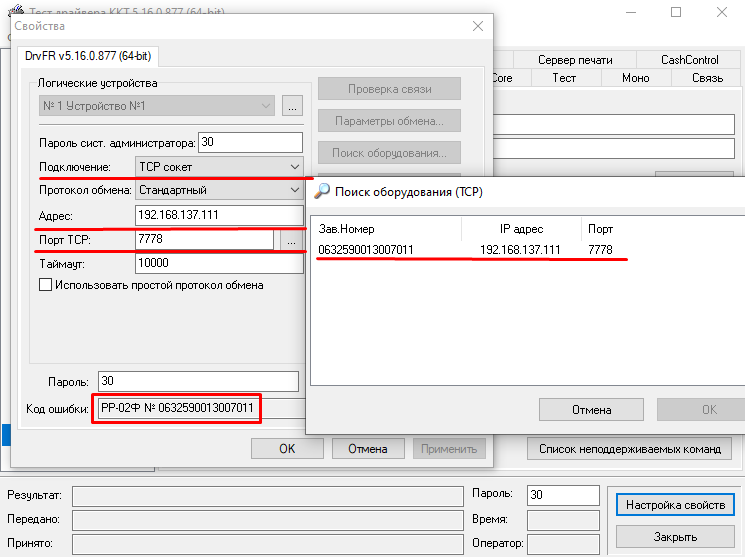
Таким образом, после выполнения всех вышеуказанных пунктов, касса будет переведена в режим передачи данных по протоколу RNDIS.
Нужна помощь с 1С и онлайн-кассами?
Специалисты компании «Легасофт» помогут Вам выбрать необходимое программное обеспечение и современное торговое оборудование, которое будет отвечать всем потребностям Вашего бизнеса.
У нас богатый опыт автоматизации розничных магазинов, ознакомиться с ним можно в разделе «Наш опыт».
Торговая автоматизация помогает вести учет и контроль товара, гарантирует улучшение уровня обслуживания покупателей и повышает скорость работы персонала! Чтобы получить бесплатную консультацию по автоматизации своего бизнеса Вы можете пообщаться с нашими специалистами в офисе компании или позвонив по телефону: 8-800-707-01-02.
Свяжитесь со мной
Наш специалист
Специалист отдела сопровождения
Специалист по розничным решениям 1С и торговому оборудованию
Чем мы можем быть вам полезны?
